Введение.
Компания Ubiquiti Networks является одной из ведущих разработчиков и производителей беспроводного оборудования провайдерского класса. До недавнего времени компания обращала мало внимания на оборудование, предназначенное для частных пользователей, хотя несколько моделей такого оборудования выпускалось (например, Wi-Fi маршрутизаторы AirRouter и AirRouter HP, серия AirGateway), но технически они представляли собой обычные Wi-Fi-роутеры, ничем не выделяющиеся в огромном разнообразии имеющихся на рынке моделей. Целью их создания, скорее, было желание дать провайдерам беспроводных услуг Интернета (WISP) оконечное оборудование для установки клиентам, которые были подключены к сети при помощи оборудования серии airMAX®. В этих рамках, домашний роутер под управлением той же операционной системы airOS и с возможностью централизованного управления, предоставлял определенные преимущества провайдеру.
Все изменилось в 2016 году с выходом новой домашней Wi-Fi системы – AmpliFi™ (европейская комплектация стала доступна с начала 2017 года).
AmpliFi™ представляет собой Wi-Fi систему, использующую новейший стандарт 802.11 ac и обладающую следующими преимуществами:
- Масштабируемость: система состоит из базового роутера и Wi-Fi-репитеров. Расширение зоны покрытия достигается простым добавлением нужного количества репитеров. При этом, репитеры используют «Mesh»-технологию – это означает, что система позволяет строить «цепочки» из репитеров для расширения зоны покрытия. Таким образом, система подходит для жилья любых размеров – от небольшой квартиры до многоэтажного загородного коттеджа.
- Простота в установке и настройке: интуитивно понятное мобильное приложение AmpliFi Wi-Fi под управлением ОС Apple iOS и Google Android, позволяет за считанные минуты ввести систему в эксплуатацию. Доступен также традиционный веб-интерфейс для настройки системы с обычного компьютера. Репитеры подключаются напрямую в электрическую розетку и конфигурируются автоматически.
- Высокая скорость беспроводной связи: два радиомодуля, работающих в частотных диапазонах 2400-2483,5 МГц и 5150-5875 МГц, а также мощные антенны с поддержкой технологии MIMO 3x3, обеспечивают суммарную производительность до 450 Мбит/с для 2,4 ГГц и до 1300 Мбит/с для 5 ГГц.
- Легкий контроль пользователей: система позволяет легко отслеживать подключенные к сети устройства, определять параметры и допустимое время для гостевого доступа.
В американской комплектации AmpliFi™ включает центральный роутер и 2 репитера. В европейской комплектации роутеры и репитеры поставляются поодиночке.
В данном обзоре мы рассмотрим настройку системы AmpliFi™ в составе центрального роутера и двух репитеров.
1. Комплектация и аппаратные характеристики устройств.
В то время как оборудование серий airMAX® и UniFi® поставляется в простой и функциональной упаковке, устройства AmpliFi упакованы в высококачественные плотные коробки с красочными изображениями и надписями, сравнимые с теми, в которых поставляется дорогая электроника таких производителей, как Apple, Leica и им подобные. Видно, что коробки с устройствами устройствами AmpliFi могут занять достойное место на полках магазинов электроники типа Apple Store.
- Рисунок 1. Упаковка устройств AmpliFi.

Комплект поставки маршрутизатора AmpliFi AFi-R включает в себя сам роутер, внешний адаптер питания, кабель Ethernet и краткое руководство пользователя.
- Рисунок 2. Комплект поставки маршрутизатора AFi-R

Маршрутизатор работает в двух диапазонах Wi-Fi: 2400-2483,5 МГц и 5150-5875 МГц, имеет строенную двухдиапазонную антенну MIMO 3x3. Также имеется Bluetooth-модуль с низким энергопотреблением, который может быть использован для конфигурирования роутера. Дизайн устройства выполнен в характерных традициях компании из Купертино. Один из лозунгов в рекламной кампании AmpliFi – «Ваш роутер теперь не из тех устройств, которые нужно прятать от взгляда». На передней панели роутера расположен многофункциональный сенсорный дисплей. На задней панели – 5 гигабитных портов (один для подключения к сети провайдера, 4 для внутренней сети), разъем для подключения блока питания и USB-разъем (в данный момент не используется, в будущих прошивках будет использоваться для подключения внешних дисков и принтеров). Кнопка перезагрузки расположена на нижней грани устройства.
- Рисунок 3. Передняя панель роутера с дисплеем.

- Рисунок 4. Порты роутера.

- Рисунок 5. Нижняя панель с кнопкой перезагрузки.

Репитер AmpliFi упакован в столь же качественную коробку. В поставку входят репитер и краткое руководство.
- Рисунок 6. Упаковка репитера.

- Рисунок 7. Комплект поставки репитера.

Репитер состоит из двух частей, соединенных подвижным магнитным контактом. Этот контакт полностью аналогичен тому, который использовался в видеокамерах Ubiquiti UniFi Video Camera Micro. Нижняя часть репитера содержит блок питания с вилкой питания европейского типа. В верхней части находится антенна. Как разделены электронные компоненты сказать сложно – кнопка перезагрузки находится в нижней части, световые индикаторы активности в верхней. Благодаря подвижному магнитному контакту антенна может быть развернута или наклонена в желательном направлении.
- Рисунок 8. Фронтальный вид репитера.

- Рисунок 9. Обратная сторона репитера.

- Рисунок 10. Рассоединенный репитер.

- Рисунок 11. Система AmpliFi в комплекте.

2. Установка мобильного приложения и начальная настройка маршрутизатора.
Для настройки роутера можно воспользоваться несколькими механизмами. Самый простой из них – используя приложение для мобильного устройства – смартфона или планшета.
При первом включении на экране маршрутизатора будет выведена подсказка. Если использовать мобильное приложение невозможно – есть альтернативные варианты. Традиционный – подключить компьютер к одному из портов LAN маршрутизатора и открыть веб-интерфейс настройки. Второй - подключиться к первоначальной Wi-Fi сети маршрутизатора и открыть обозреватель Интернета – переадресация на веб-интерфейс произойдет автоматически. Узнать адрес сети и имя начальной Wi-Fi сети можно, прикоснувшись к сенсорному экрану.
- Рисунок 12. Дисплей маршрутизатора при включении.

- Рисунок 13. Варианты настройки на экране маршрутизатора.
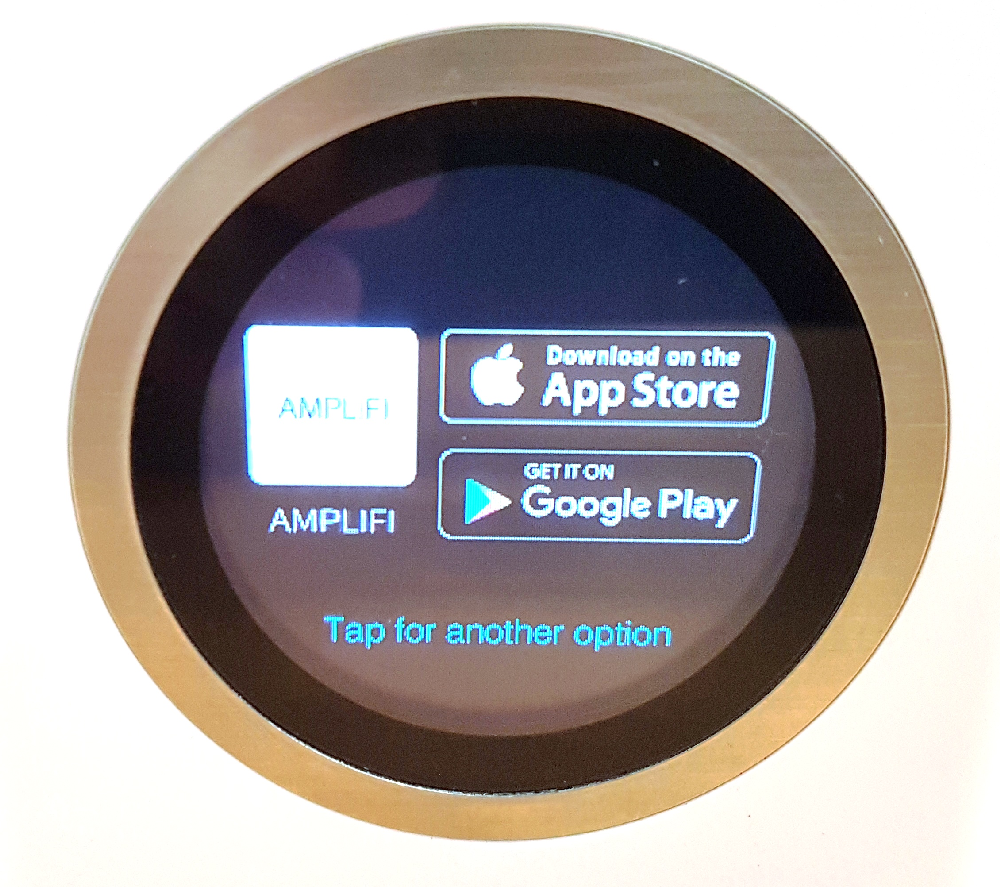
Для данного обзора приложение было установлено на планшет под управлением Android.
- Рисунок 14. Приложение AmpliFi в Google Play.
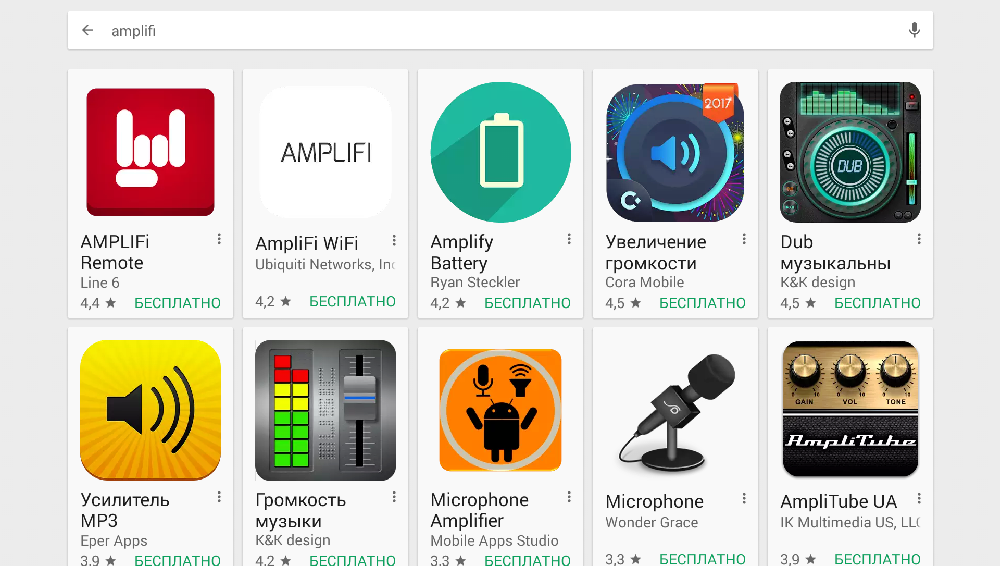
- Рисунок 15. Загрузка приложения AmpliFi.
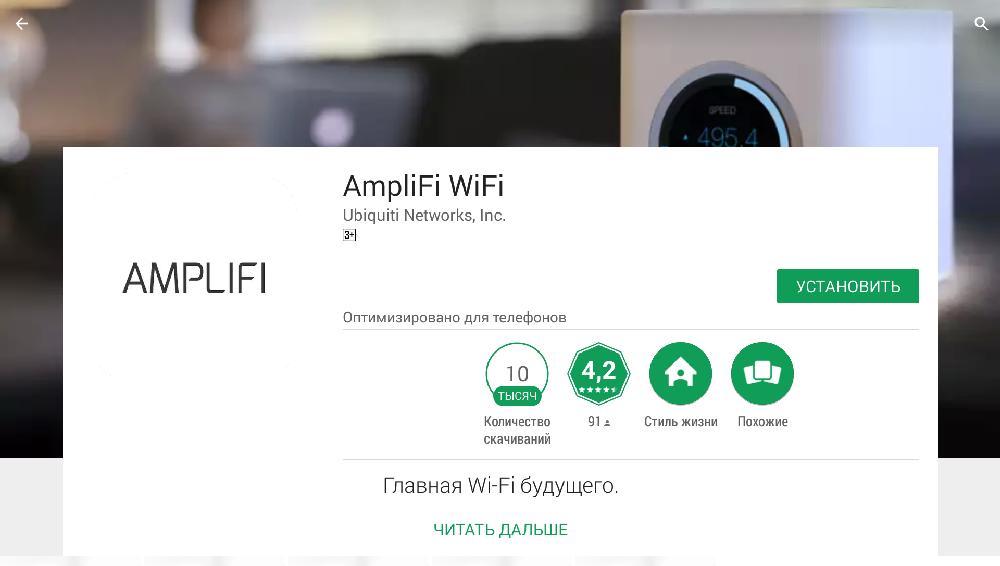
- Рисунок 16. Разрешения, запрашиваемые приложением AmpliFi.
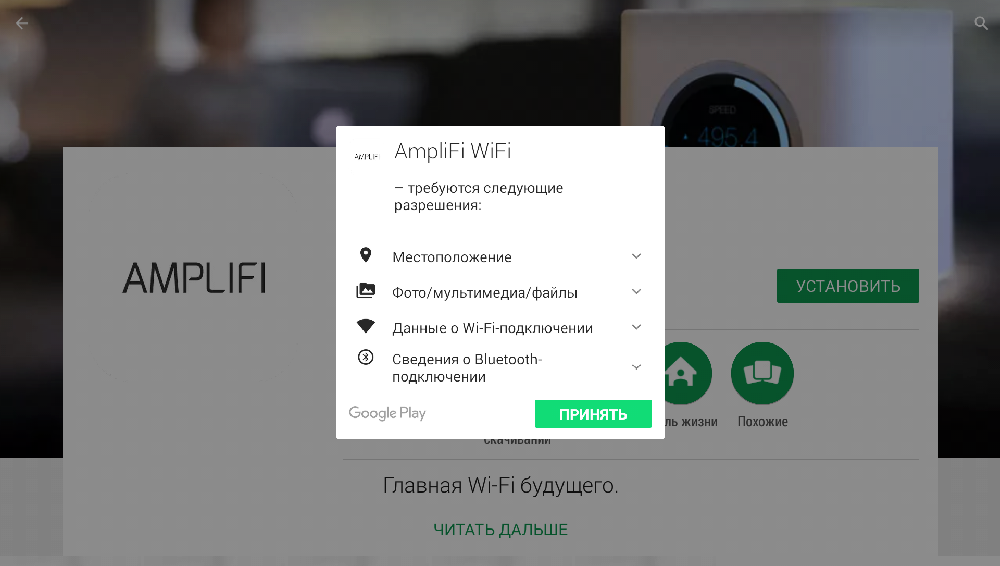
После завершения установки и запуска приложения AmpliFi Wi-Fi необходимо выбрать режим настройки. Для первоначального запуска необходимо выбрать настройку роутера. Приложение выведет краткую памятку из 5 шагов о подключении устройства (можно пропустить при желании).
- Рисунок 17. Стартовая страница приложения.

- Рисунок 18. Выбор режима настройки.
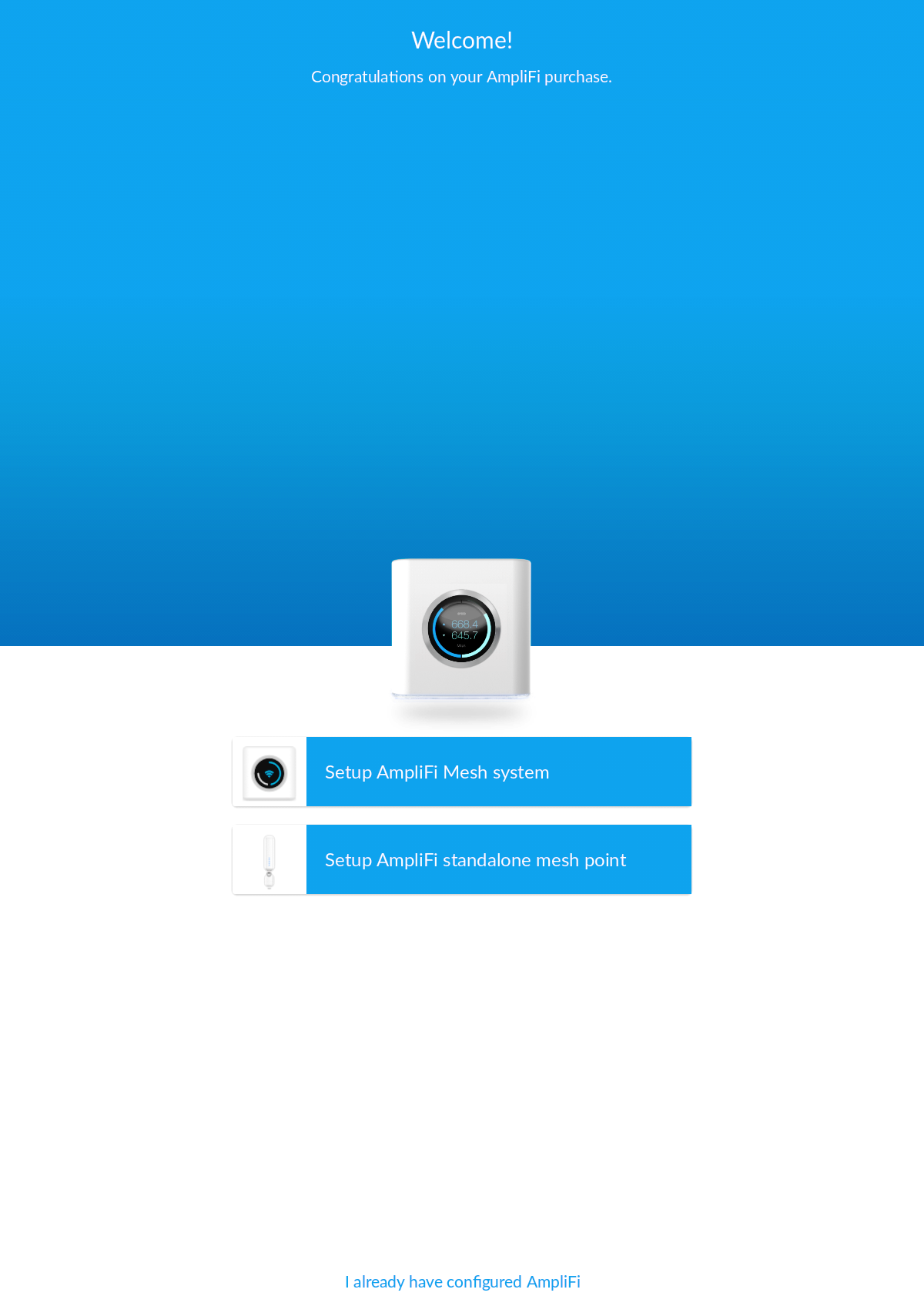
- Рисунок 19. Памятка по подключению при начальной настройке роутера – 1.

- Рисунок 20. Памятка по подключению при начальной настройке роутера – 2.
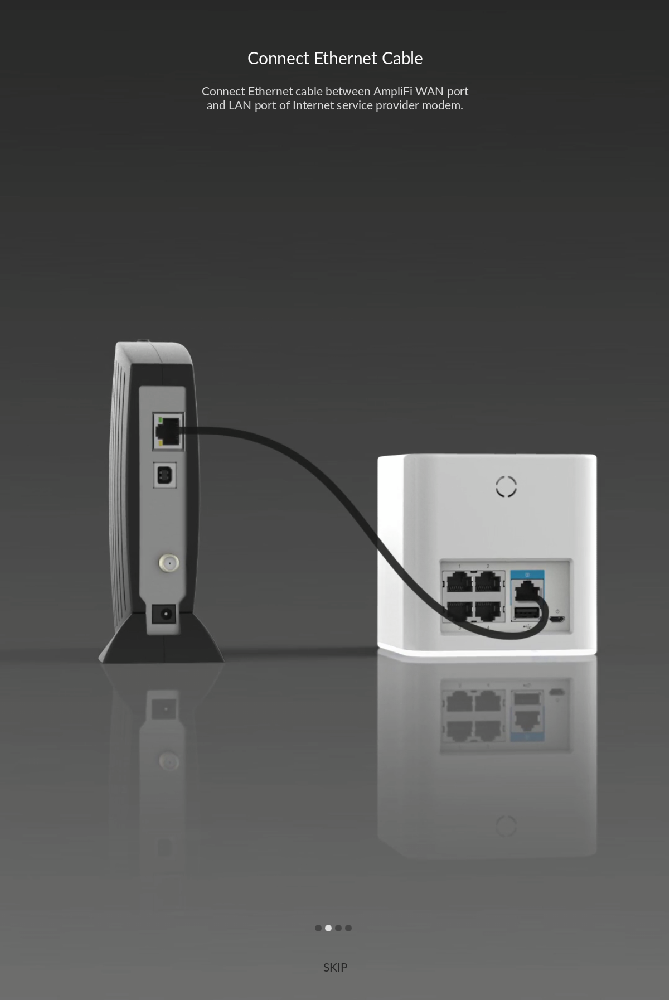
- Рисунок 21. Памятка по подключению при начальной настройке роутера – 3.

- Рисунок 22. Памятка по подключению при начальной настройке роутера – 4.

- Рисунок 23. Памятка по подключению при начальной настройке роутера – 5.

После просмотра памятки, приложение предлагает выбрать роутер для настройки. Для Android-устройств настройка проводится через Wi-Fi подключение, для Apple iOS – через Bluetooth. Если соответствующая служба отключена, приложение предложит ее включить.
- Рисунок 24. Выбор роутера для настройки.
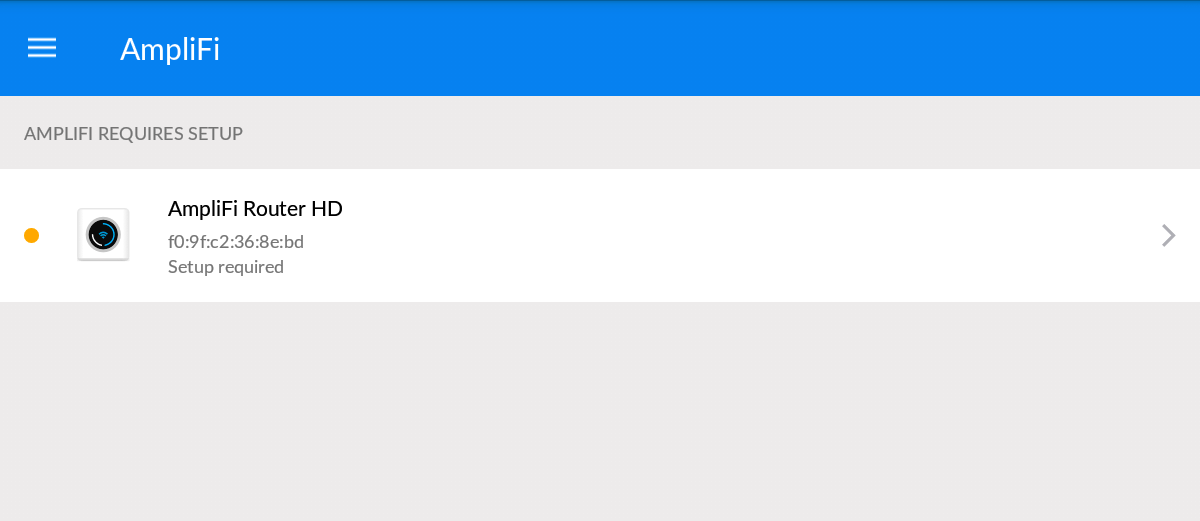
Первоначальная настройка сводится, по сути, к выбору имени Wi-Fi сети и пароля администратора. По умолчанию мастер настройки предлагает довольно спорное предложение использовать один пароль и для подключения к Wi-Fi сети и для управления устройством. С точки зрения безопасности, этот вариант лучше изменить и переключить устройство на использование раздельных паролей. После ввода данных, роутер издает звуковой сигнал, свидетельствующий о завершении начальной настройки, и готов к обслуживанию пользователей.
- Рисунок 25. Настройка параметров беспроводной сети.
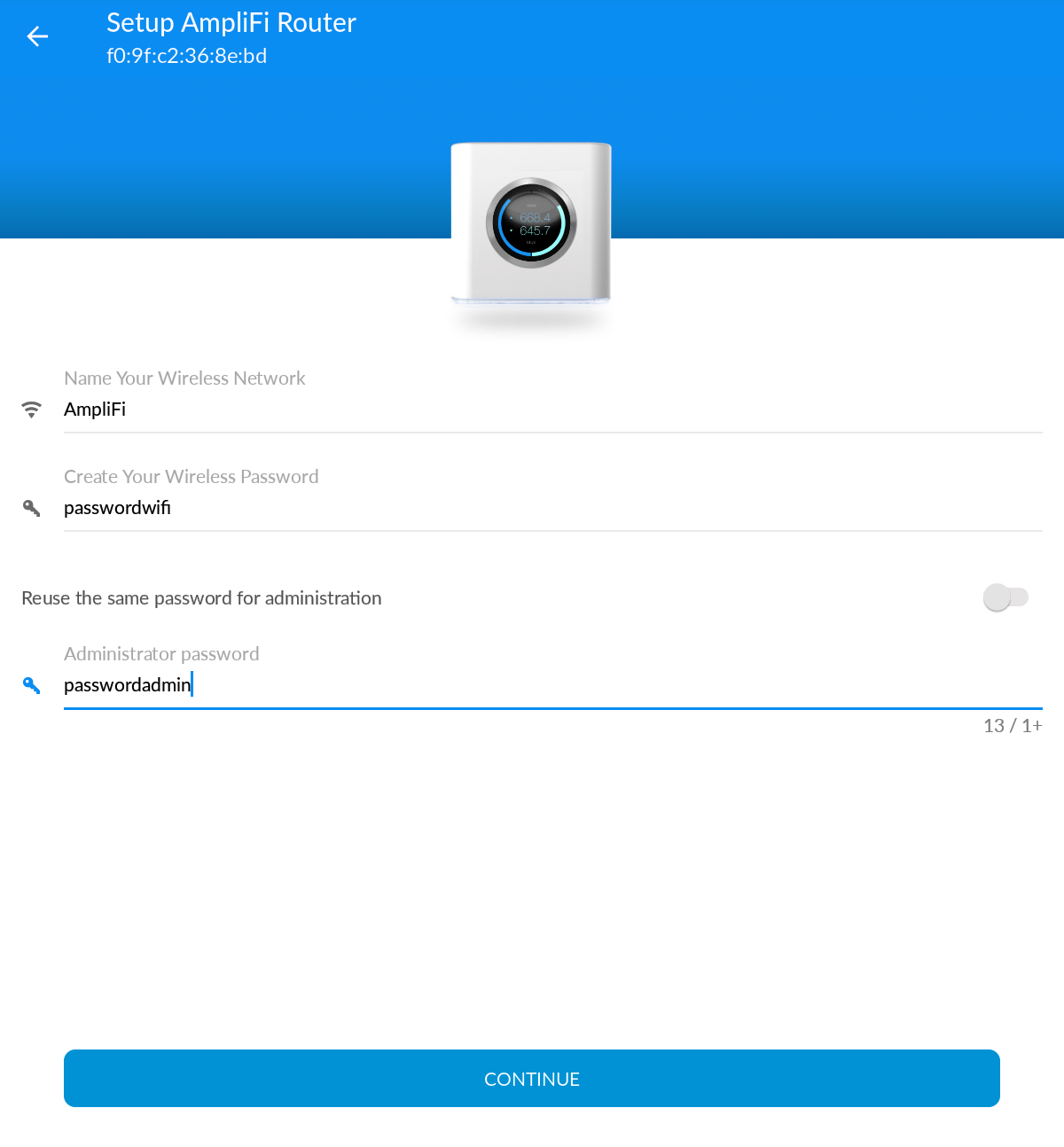
- Рисунок 26. Индикация процесса настройки на экране маршрутизатора

- Рисунок 27. Завершение настройки роутера.

3. Расширенная настройка параметров маршрутизатора.
После завершения начальной настройки можно приступать к окончательному указанию желательных параметров маршрутизатора. Если настройка выполнялась через мобильное приложение, смартфон или планшет будет автоматически подключен к беспроводной сети роутера AmpliFi. Также, доступен веб-интерфейс настройки.
- Рисунок 28. Экран маршрутизатора.
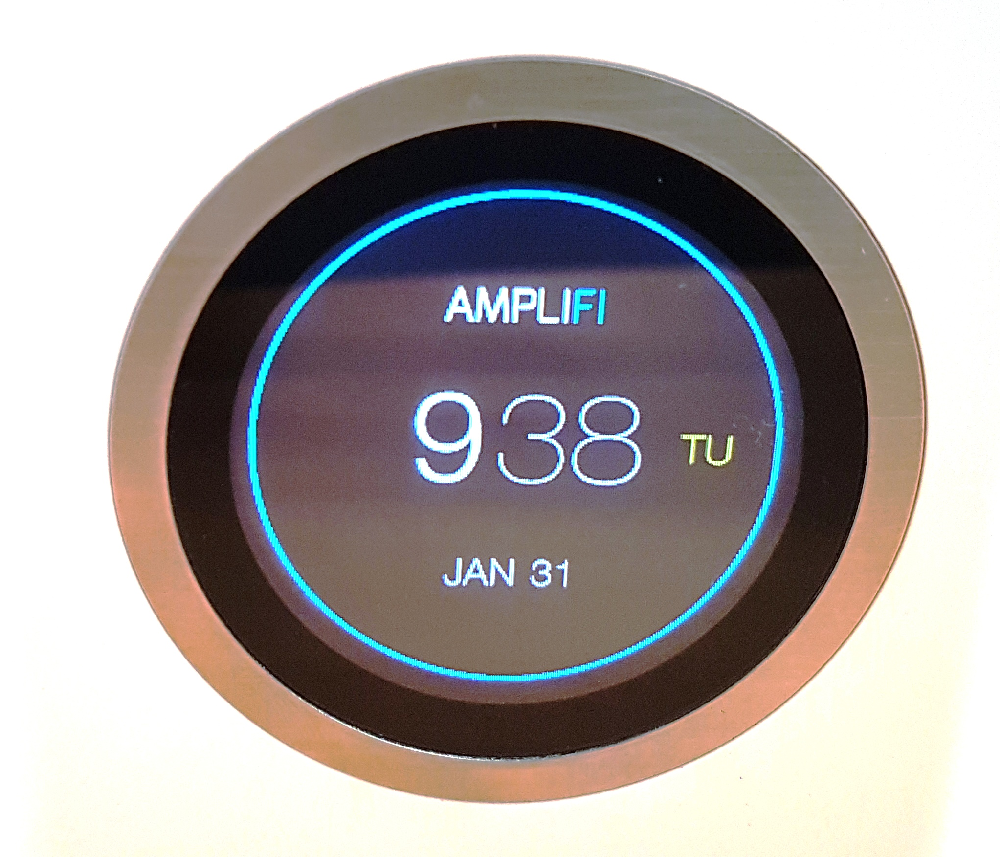
- Рисунок 29. Подключение к беспроводной сети.
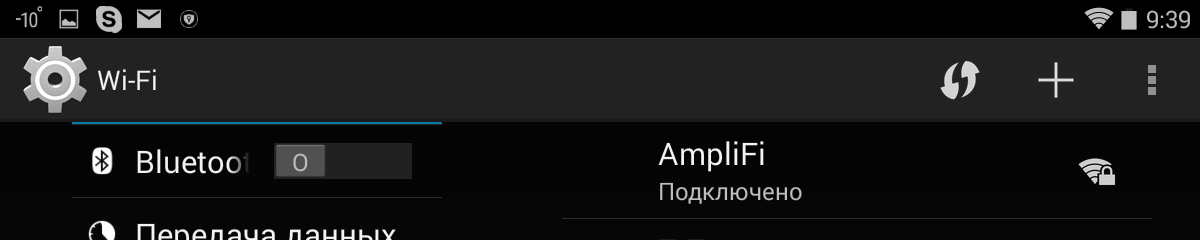
- Рисунок 30. Выбор роутера для дальнейшей настройки.
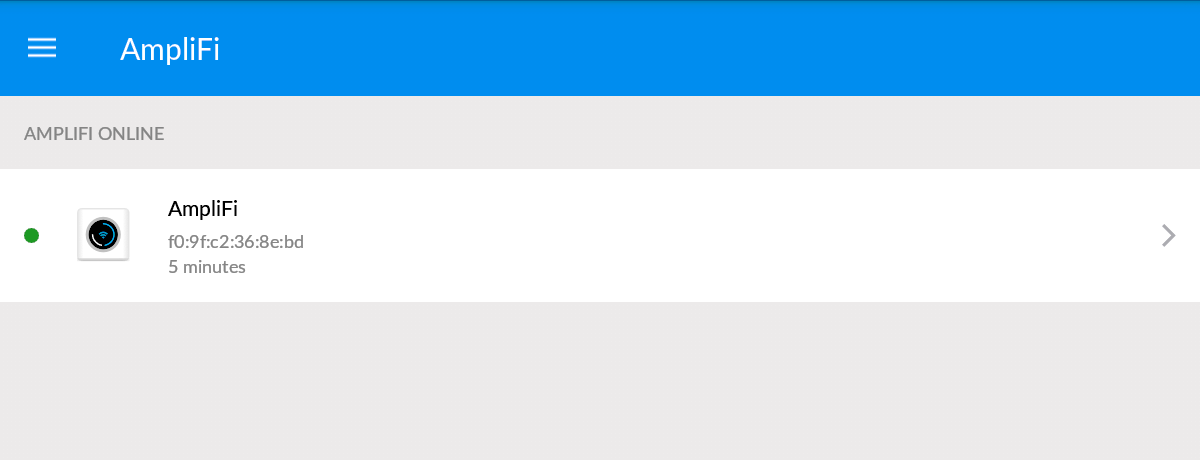
Программное обеспечение AmpliFi Wi-Fi постоянно дорабатывается. Устраняются ошибки и недостатки, расширяются возможности системы. Система информирует пользователя о наличии новых обновлений на стартовой странице интерфейса. Само обновление происходит в течение нескольких минут. На это время роутер будет недоступен для настройки.
- Рисунок 31. Информация об обновлениях.
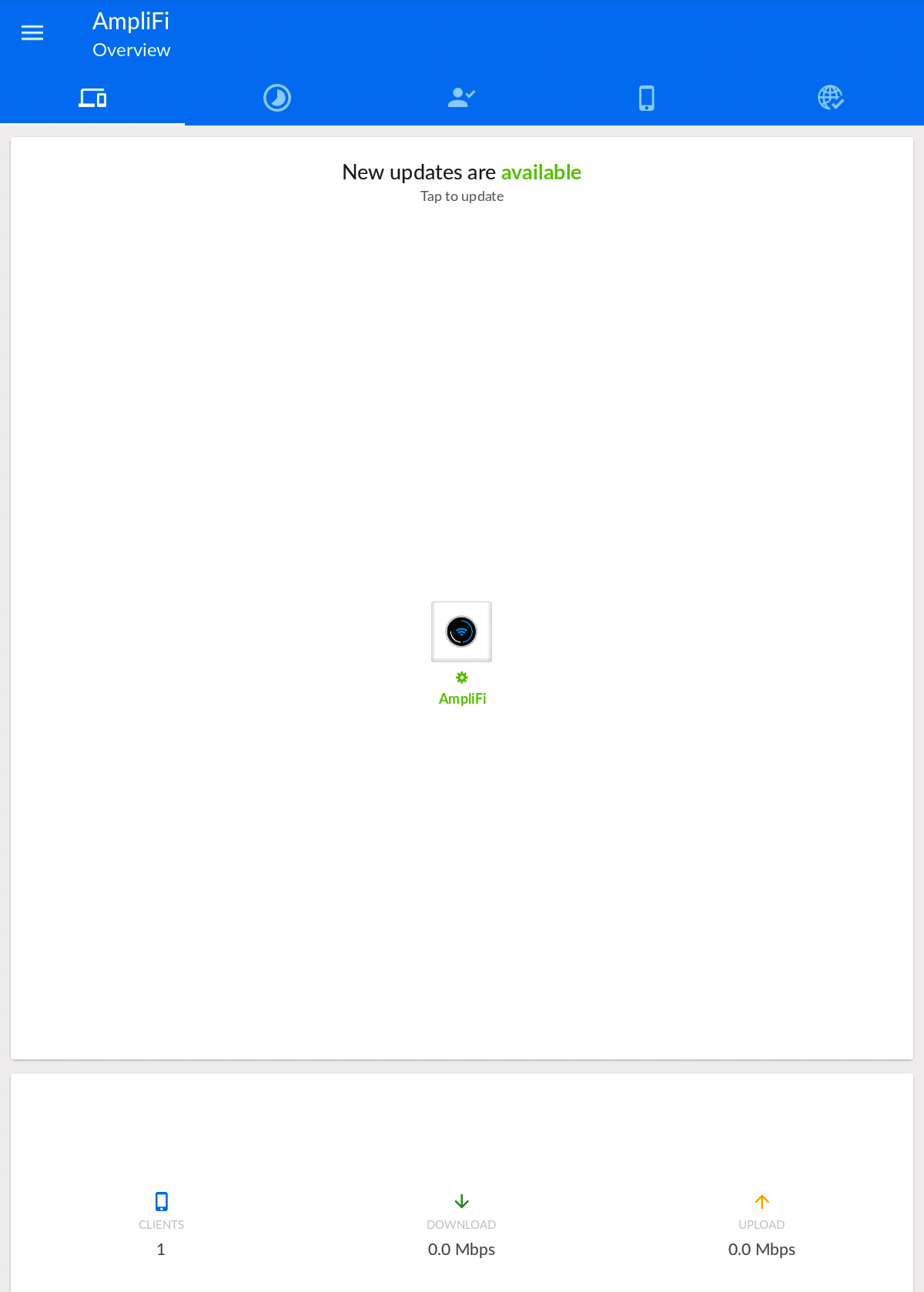
- Рисунок 32. Запуск процесса обновления.
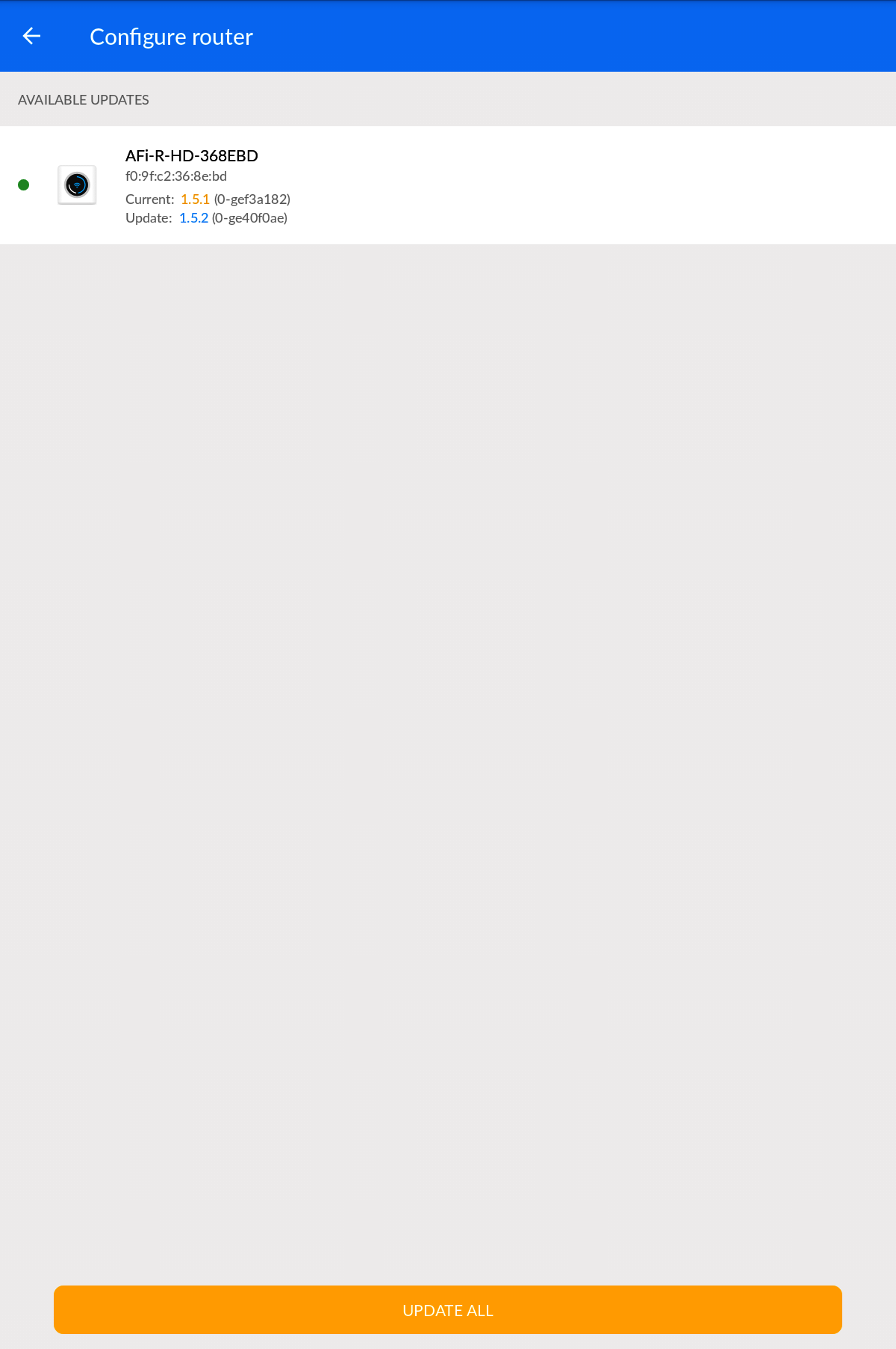
- Рисунок 33. Предупреждение о недоступности роутера во время обновления.
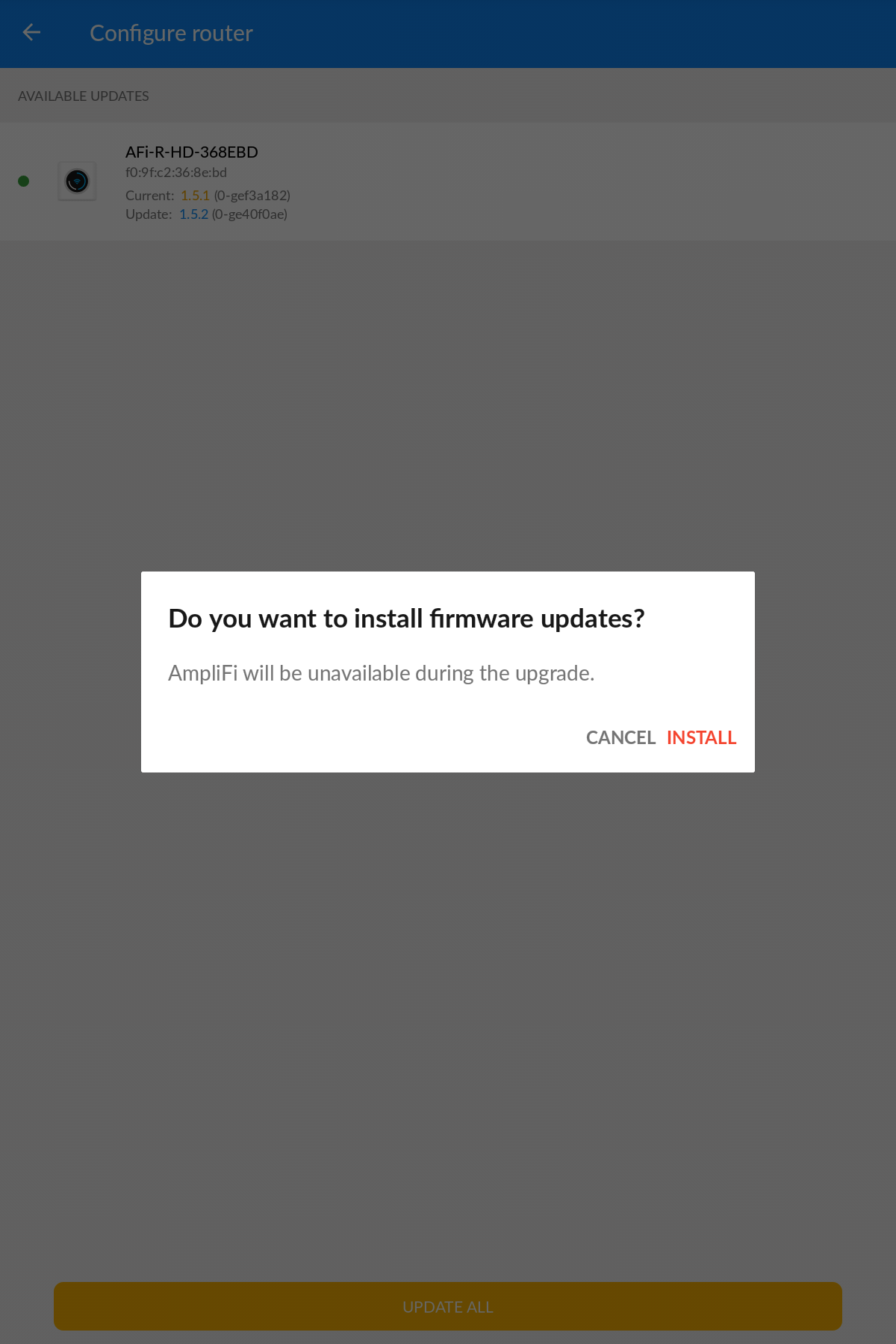
- Рисунок 34. Индикация на экране маршрутизатора в ходе обновления.
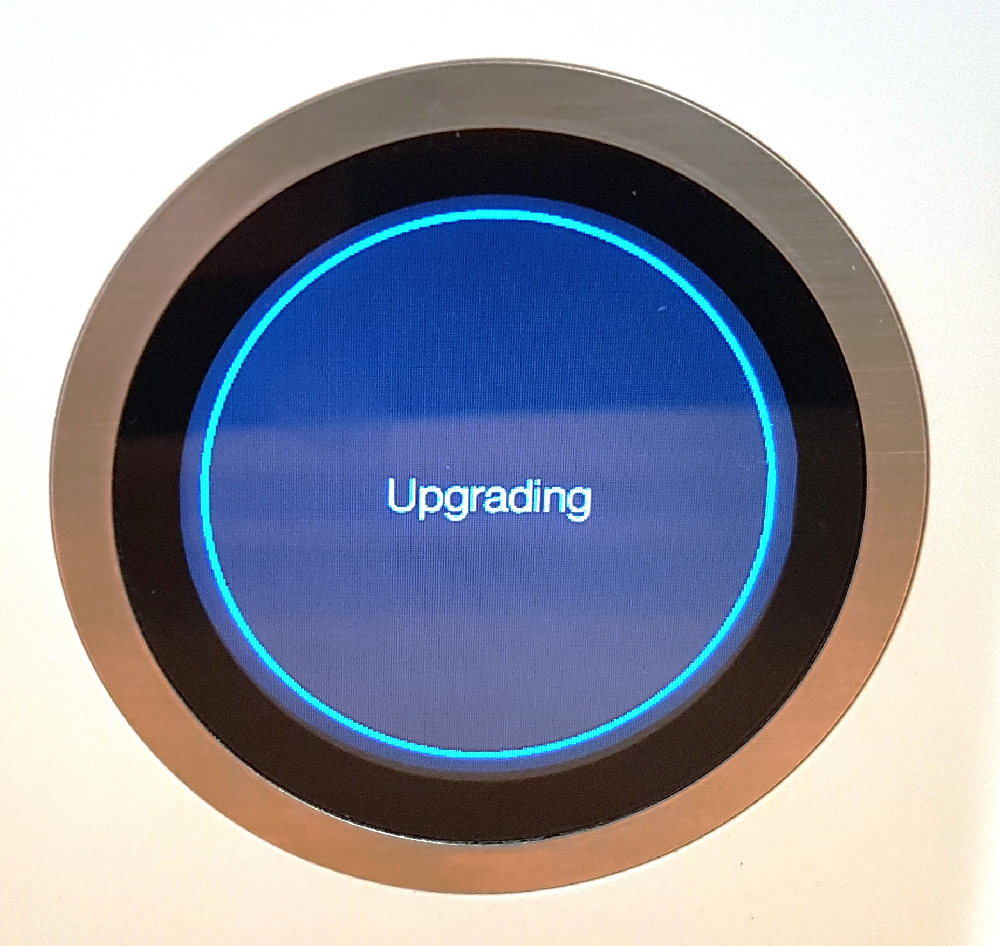
- Рисунок 35. Роутер обновлен.
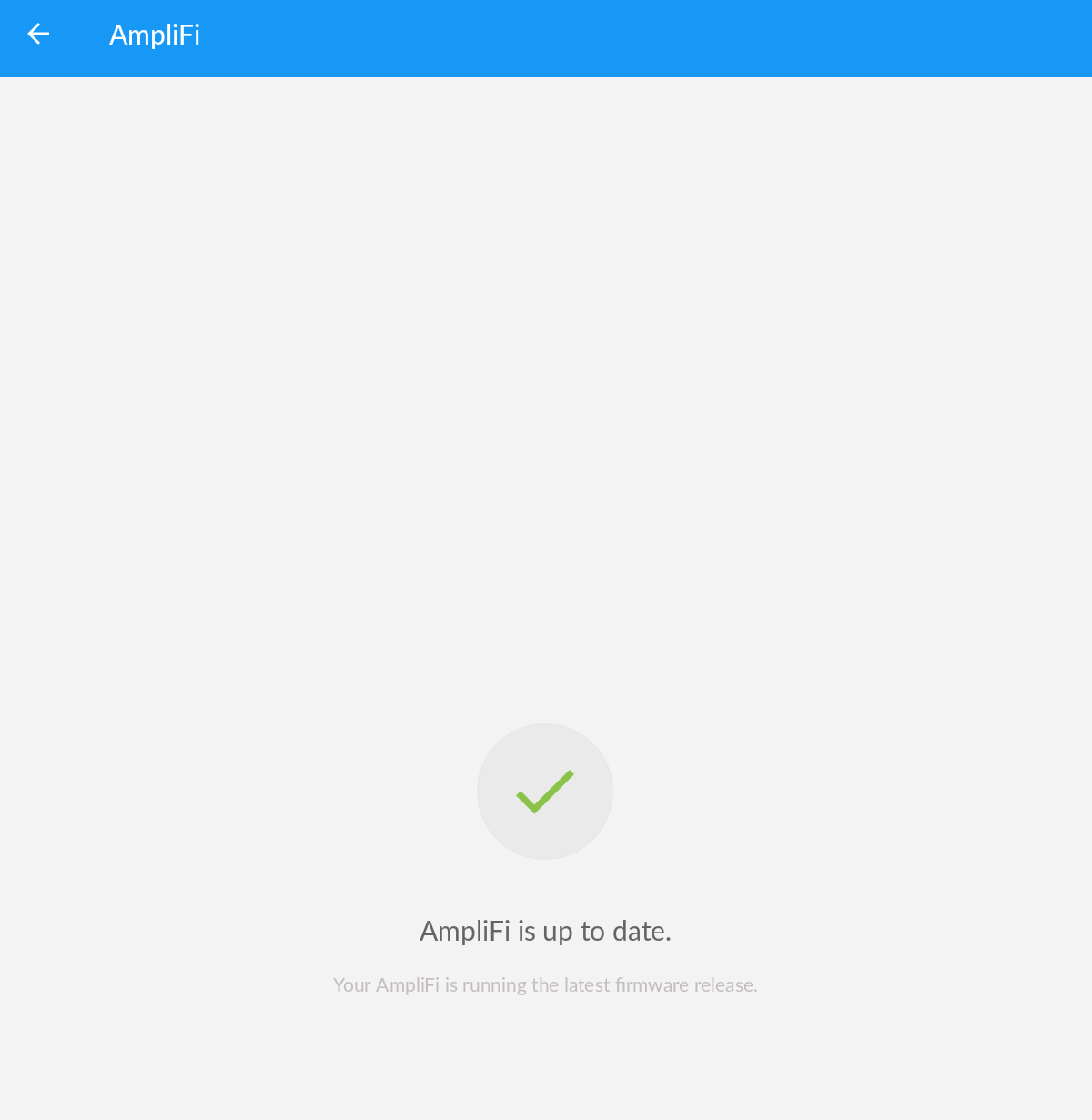
Одна из наиболее заметных особенностей центрального маршрутизатора AmpliFi – многофункциональный сенсорный дисплей. Он может отображать различную информацию о статусе устройства: текущее время и дату, объем скачанной и переданной информации, IP-адреса внешнего и внутреннего интерфейсов, текущую скорость соединения с провайдером.
- Рисунок 36. Информации о сетевом трафике на экране маршрутизатора.
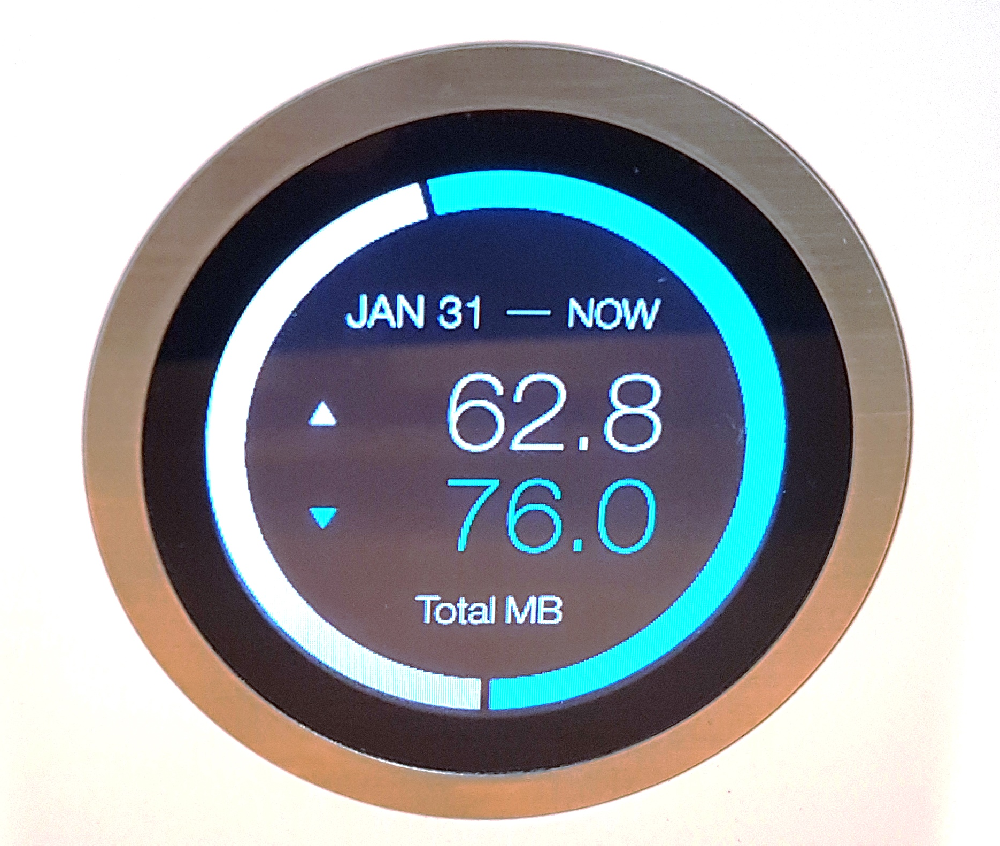
- Рисунок 37. Информация об IP адресах маршрутизатора на экране.
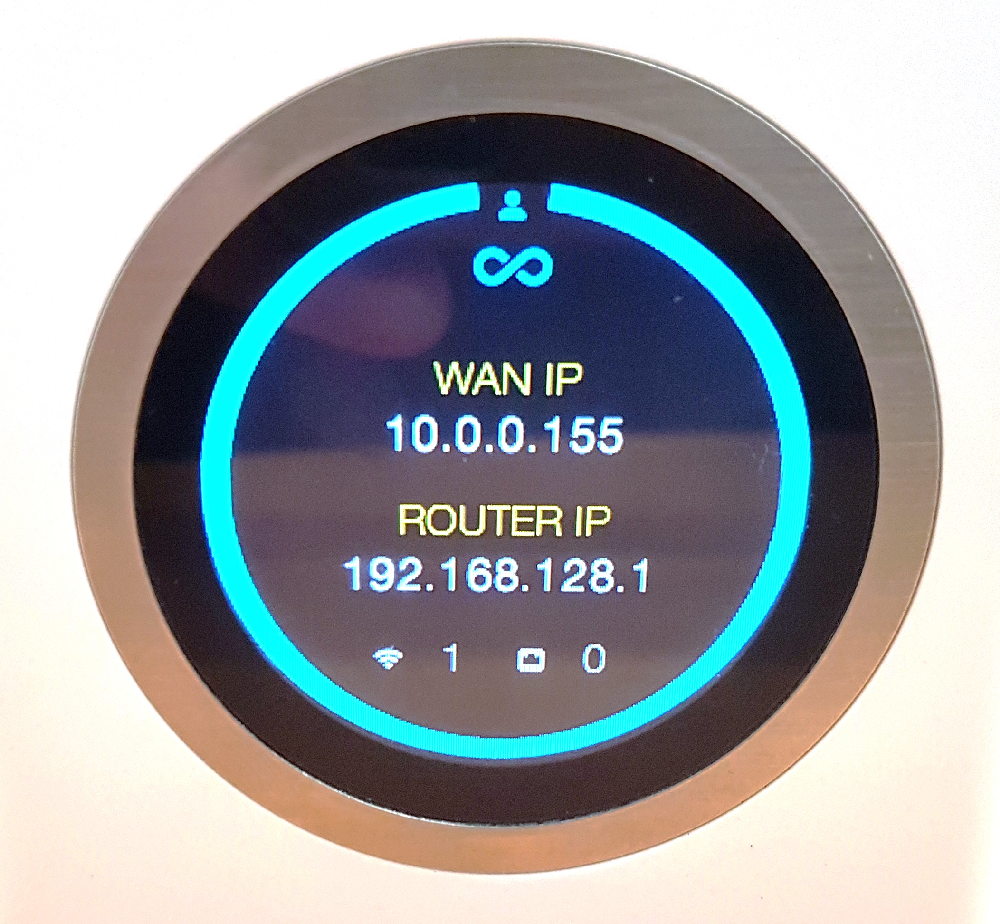
- Рисунок 38. Информация о скорости соединения на экране маршрутизатора.
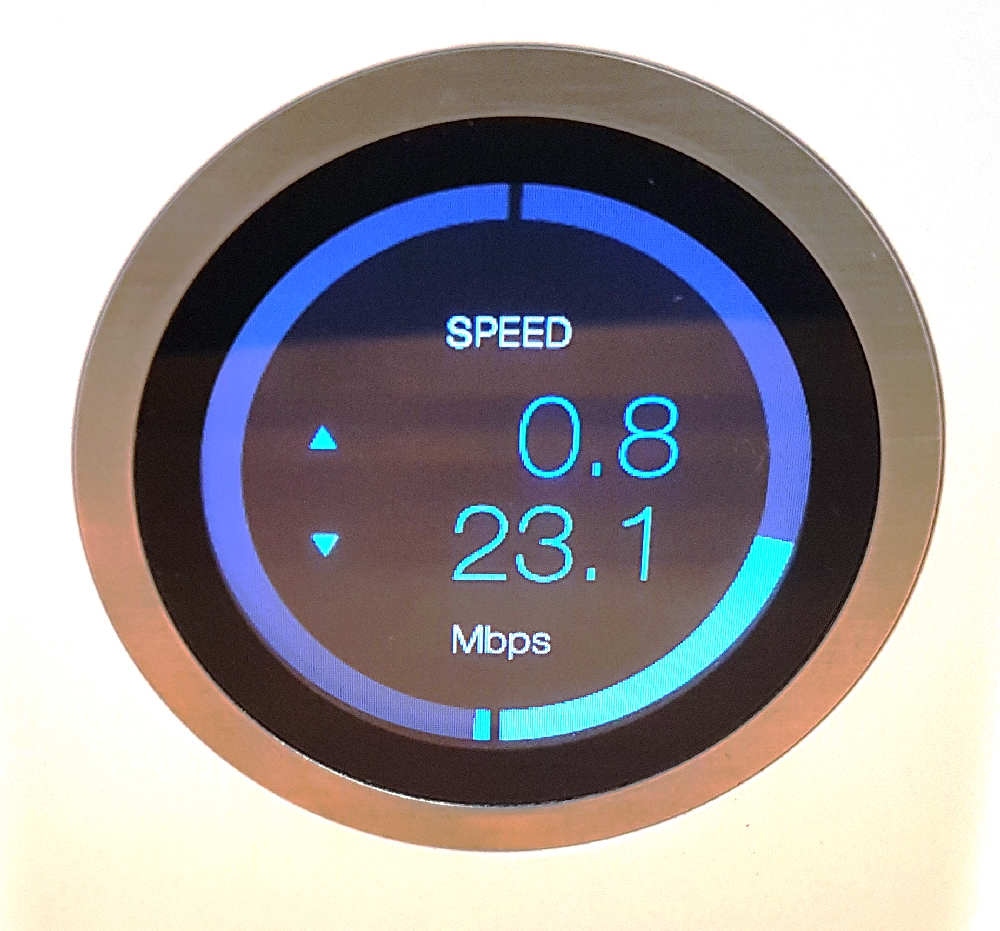
Интерфейс управления маршрутизатором разделен на несколько диагностических закладок. Справа налево, крайняя закладка отображает общую диагностическую информацию о интернет соединении.
- Рисунок 39. Общая диагностическая информация о системе.
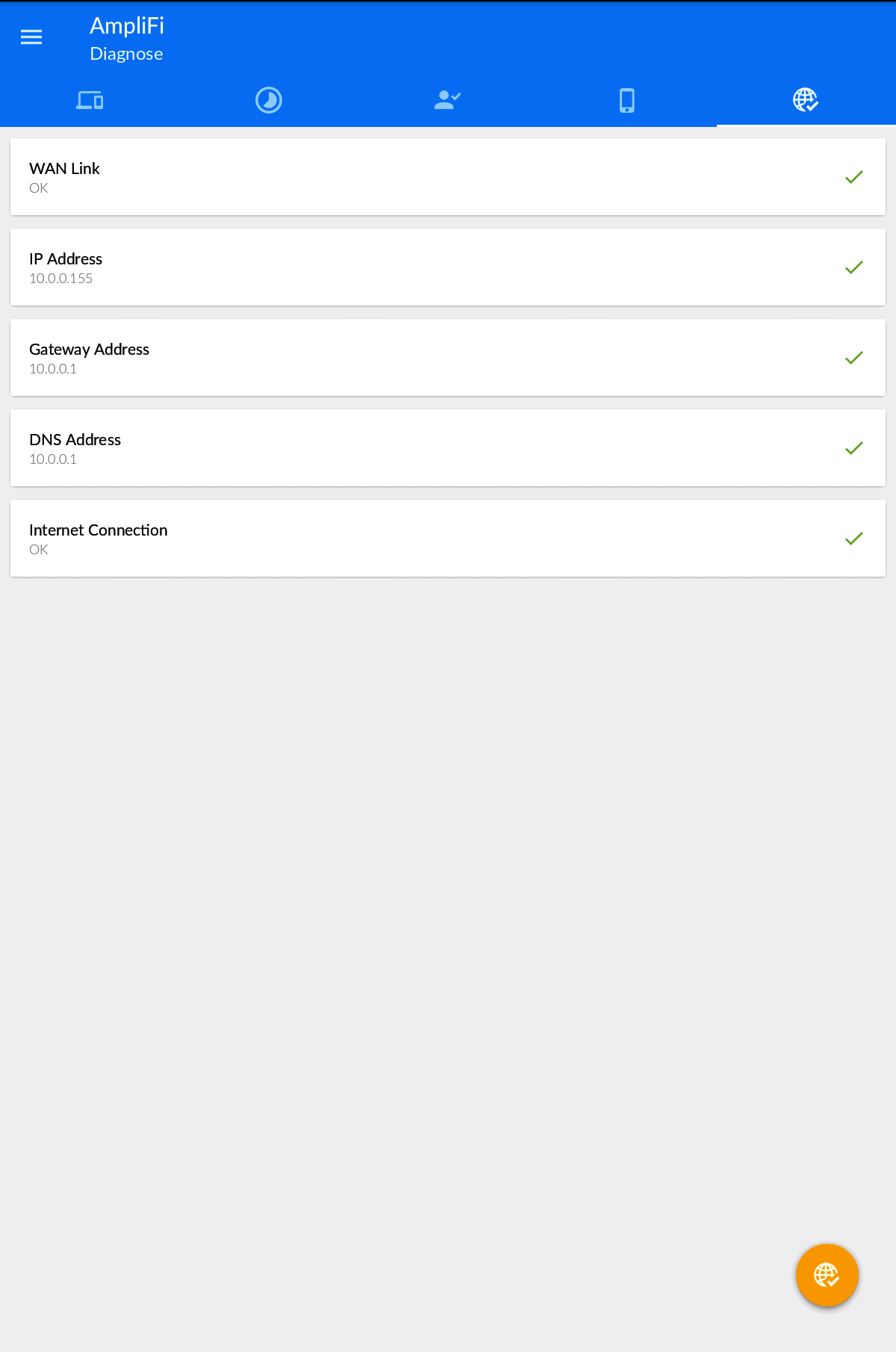
Следующая закладка отображает информацию о подключенных клиентских устройствах. Открыв детализацию, можно узнать о производителе устройства, параметрах связи и адресе. При необходимости, можно приостановить доступ устройства к сети Интернет. Также в этой закладке можно приостановить доступ для всех подключенных устройств одновременно.
- Рисунок 40. Информация о подключенных клиентах.
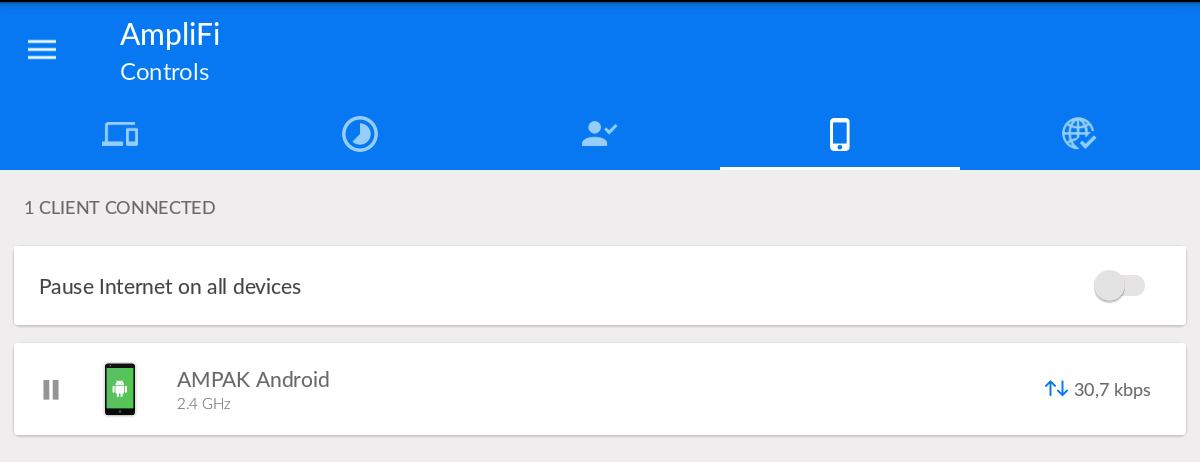
- Рисунок 41. Детальная информация о клиентском устройстве.
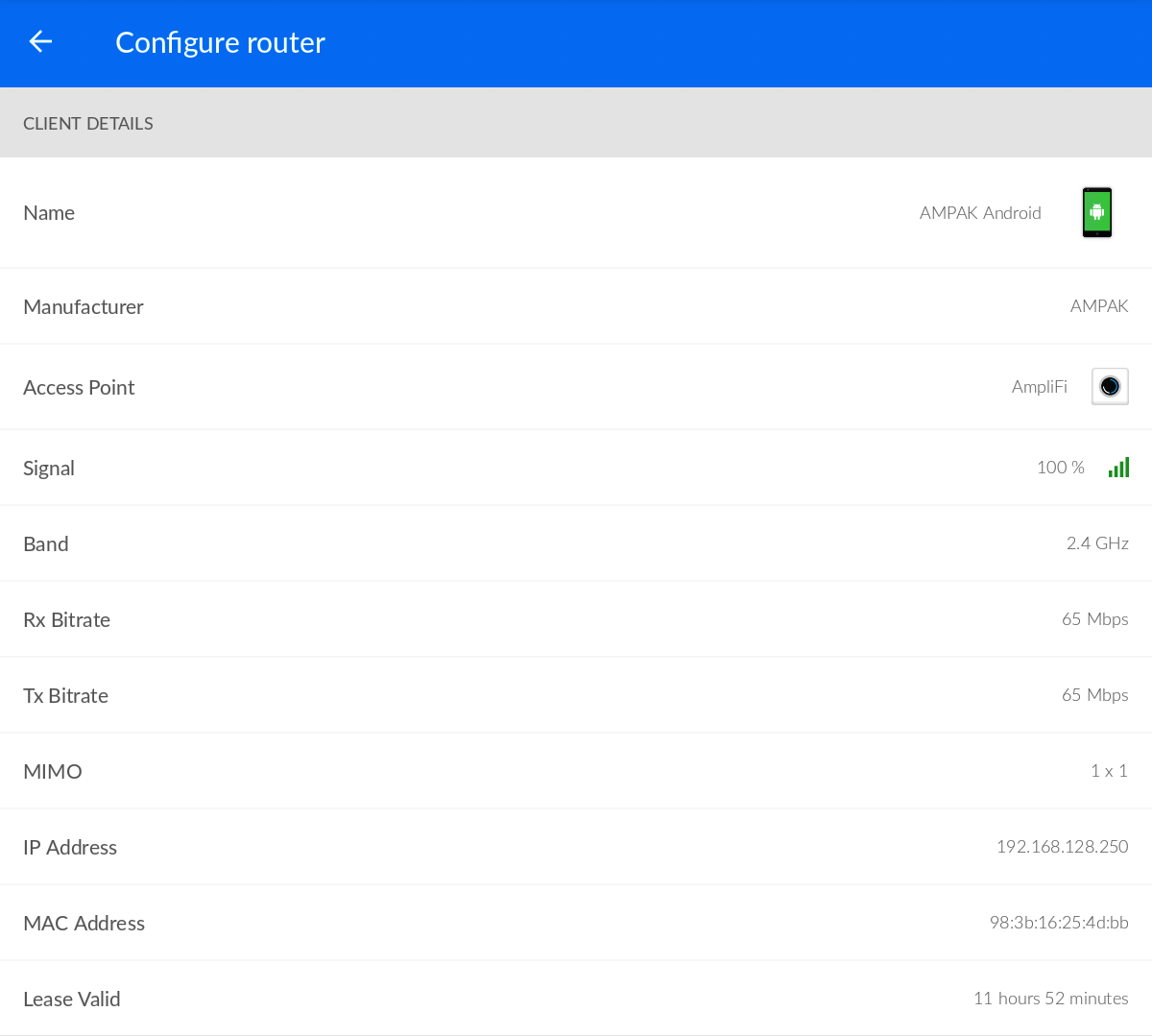
Следующая закладка позволяет настроить параметры гостевого доступа. Можно задать максимальное число гостевых устройств, включить постоянный доступ или ограничить время сессии.
- Рисунок 42. Экран настройки гостевого доступа.
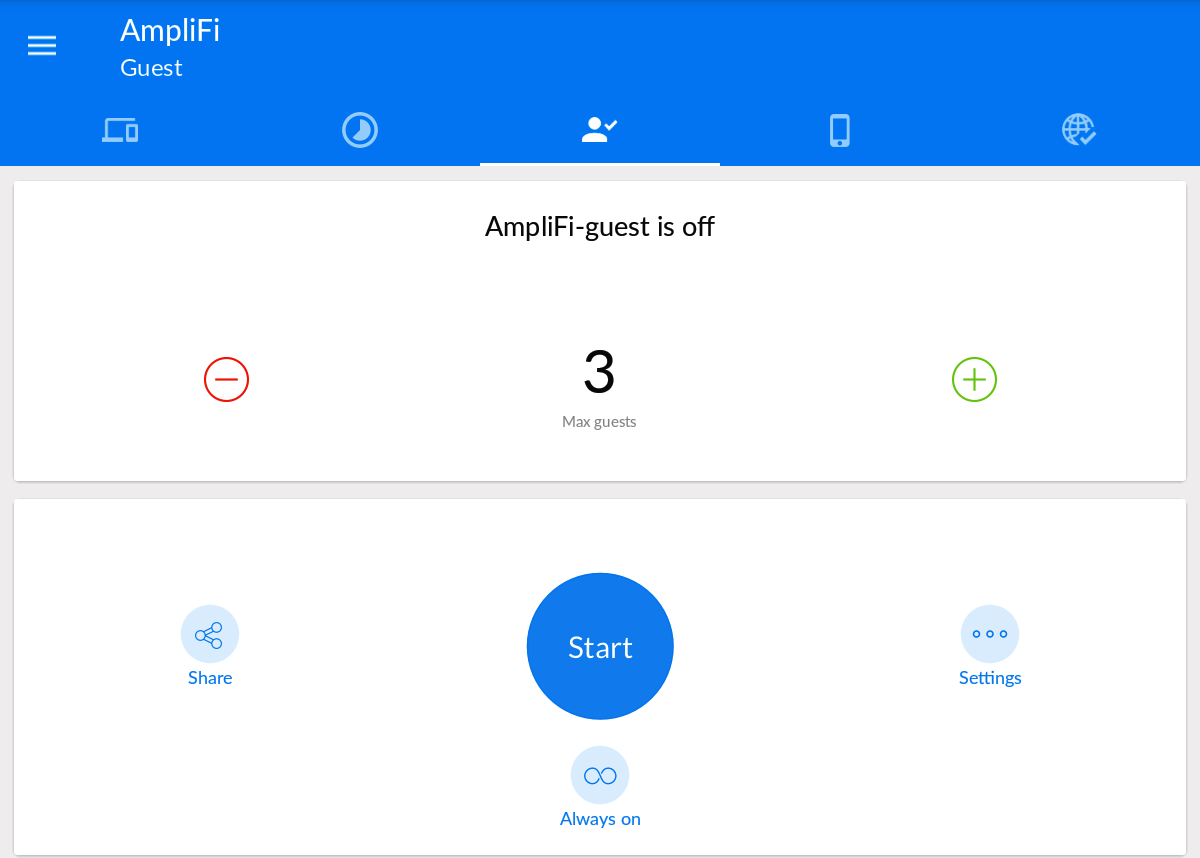
- Рисунок 43. Включение гостевого доступа.
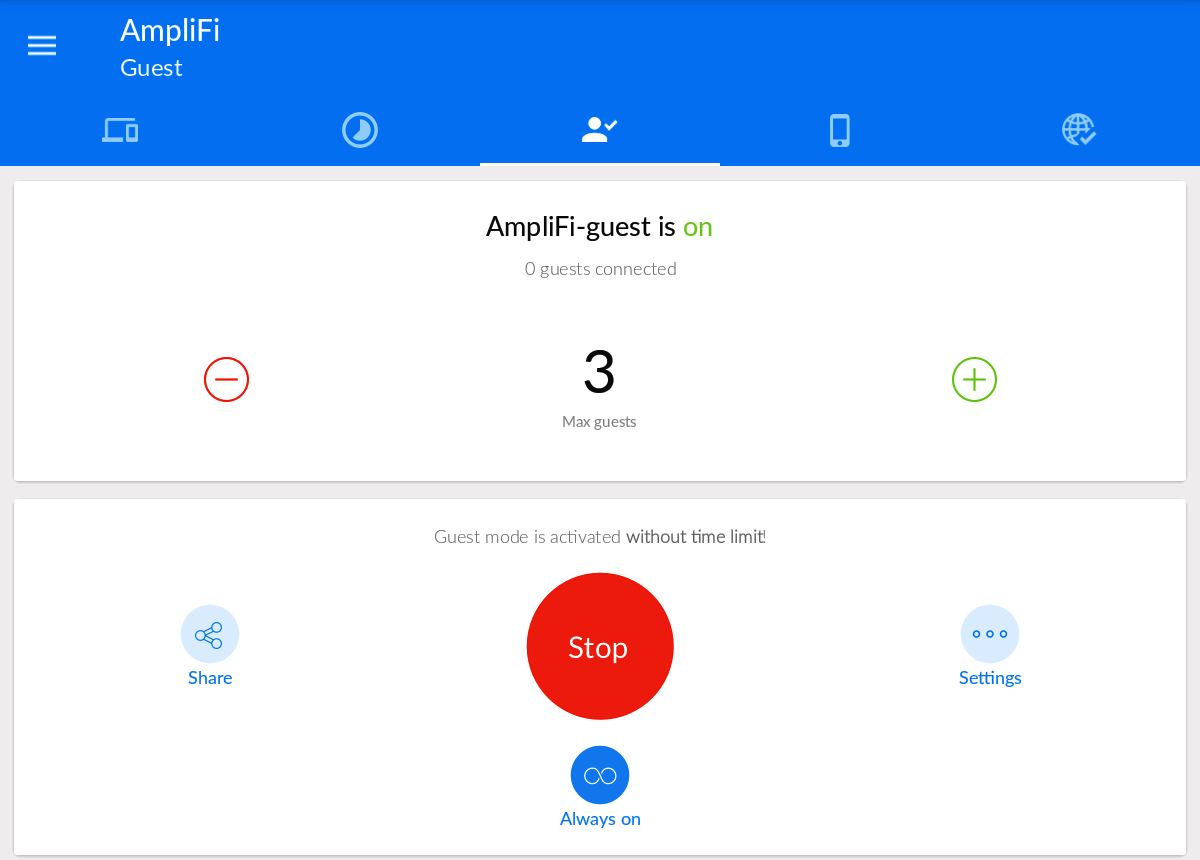
- Рисунок 44. Указание продолжительности гостевой сессии.
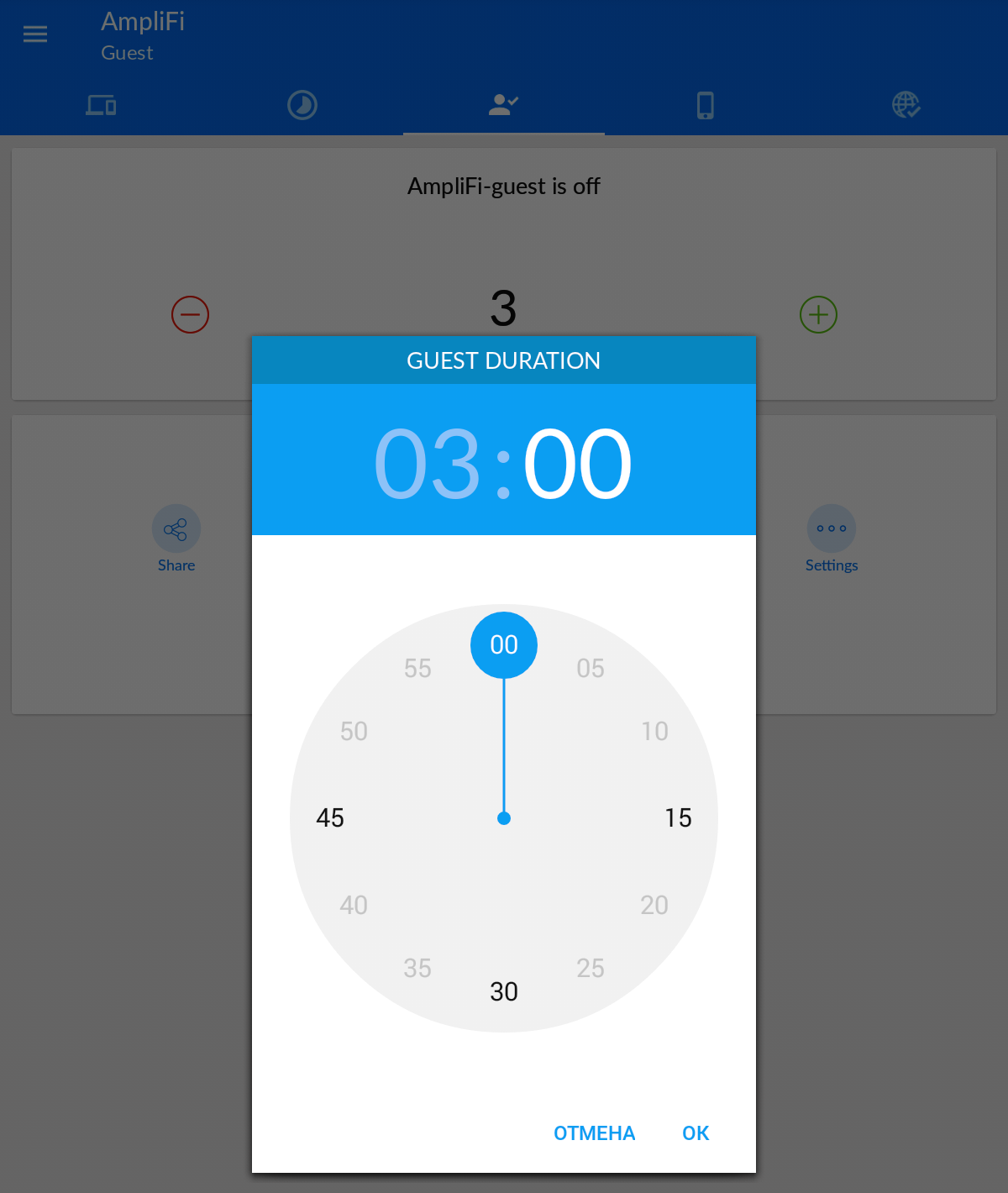
Следующая диагностическая закладка отображает текущую скорость соединения с сетью провайдера. Тут же можно запустить тест максимально возможной скорости.
- Рисунок 45. Тест скорости соединения с провайдером.
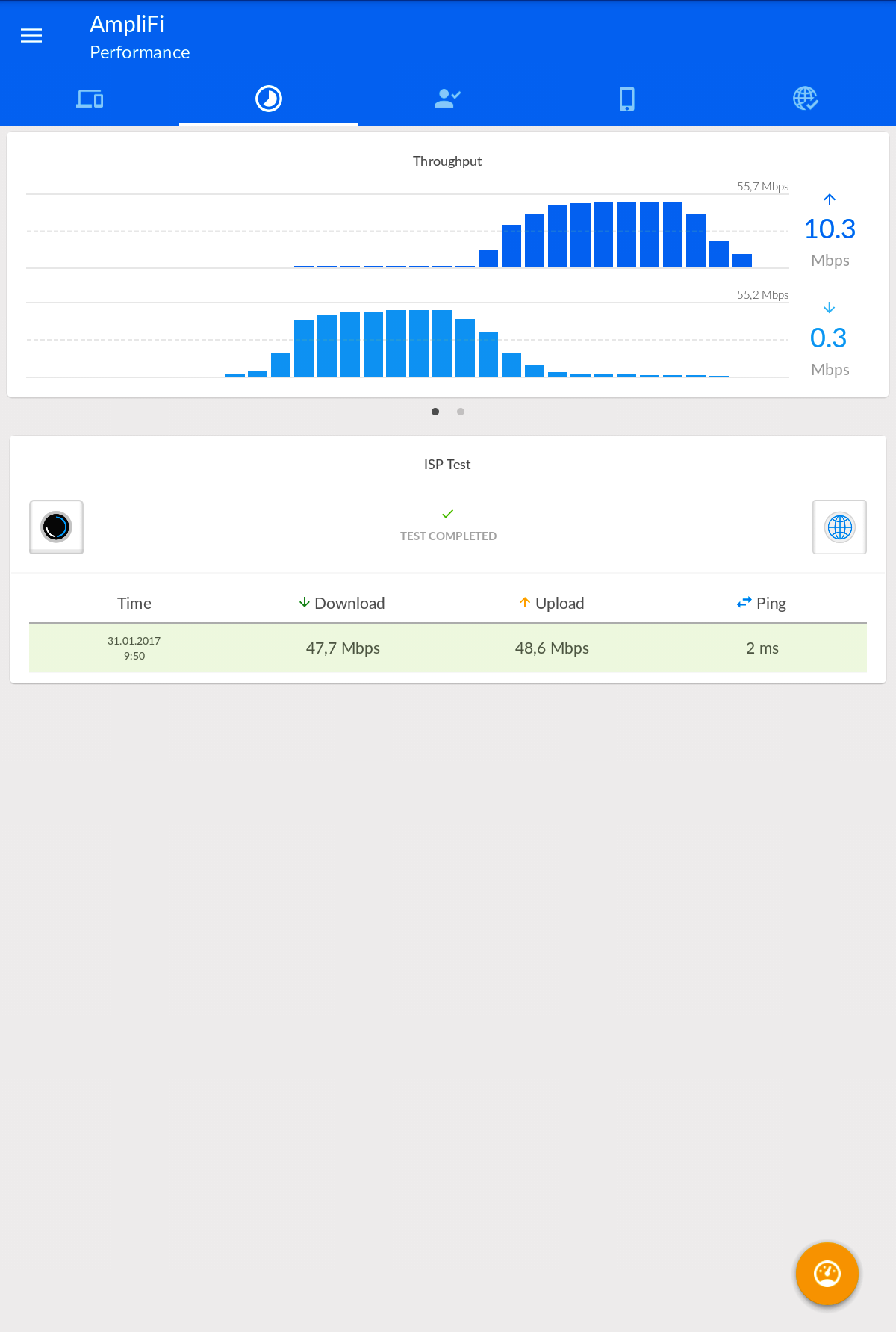
Первая закладка отображает все имеющиеся в сети устройства AmpliFi. Расширенная настройка каждого устройства доступна по клику на иконку в виде шестеренки под изображением устройства.
- Рисунок 46. Вход в меню расширенных настроек.
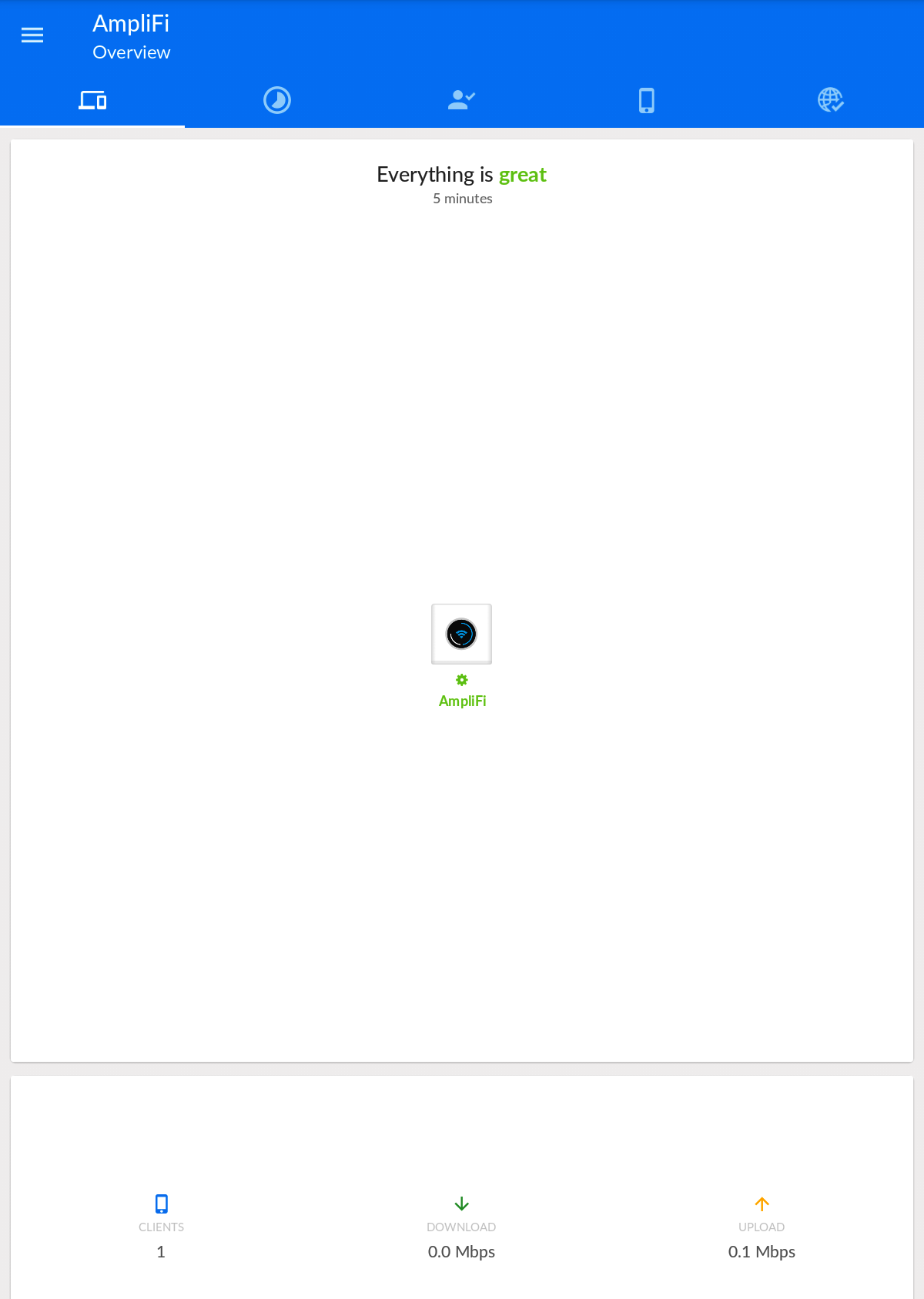
Первый экран расширенных настроек позволяет перейти к настройкам сети и устройства в целом, а также содержит функции управления дисплеем устройства. Можно настроить яркость экрана и LED-индикаторов, включить «ночной» режим работы и определить его продолжительность.
- Рисунок 47. Настройки маршрутизатора.
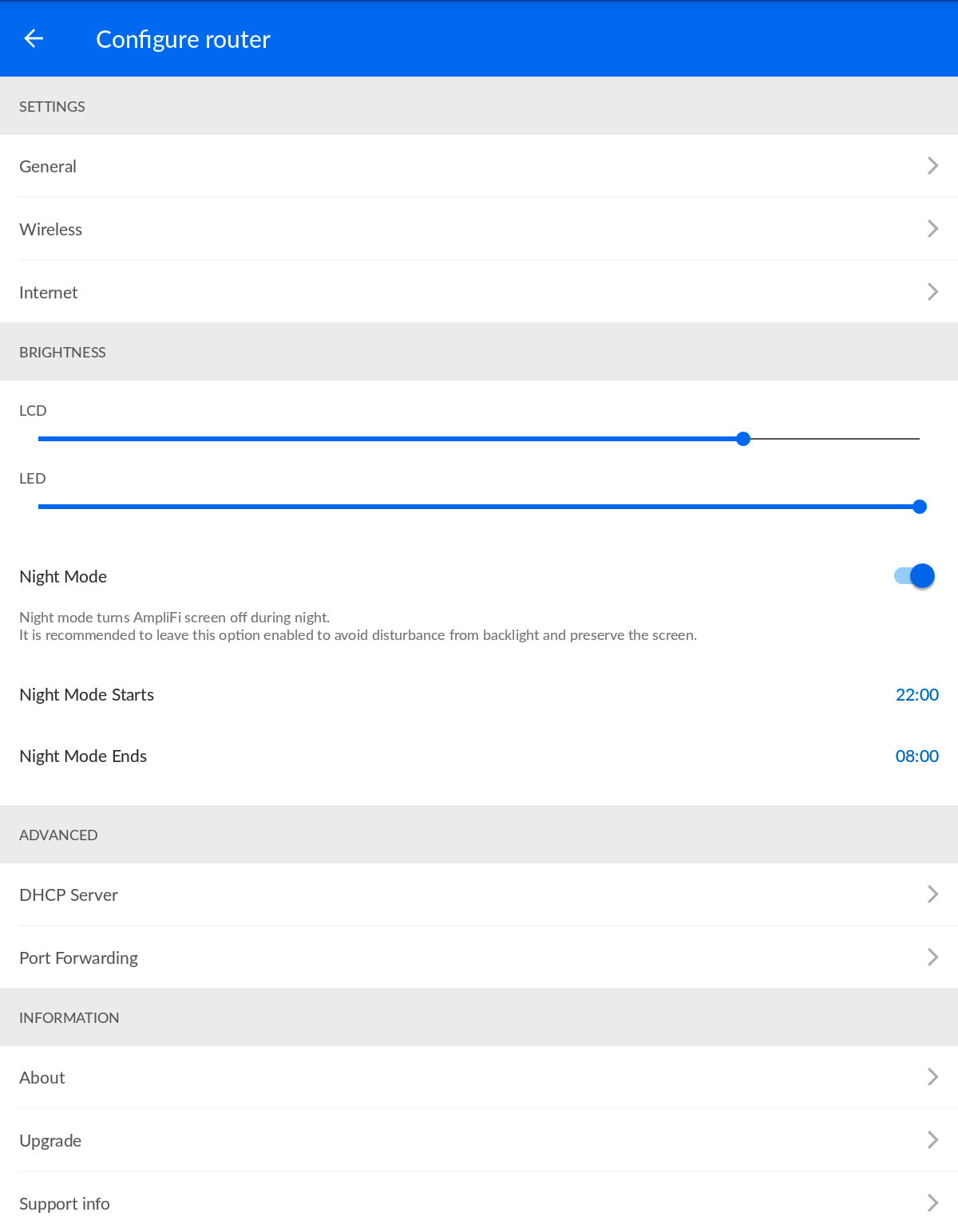
Настройки беспроводной сети достаточно стандартны для Wi-Fi маршрутизатора и позволяют настроить параметры основной и гостевой сети. Из важных настроек следует отметить следующие:
- Band Steering: при активации данной настройки система будет по возможности пытаться подключить клиентские устройства к сети 5 ГГц. Это позволяет разгрузить диапазон 2,4 ГГц и повысить скорость соединения.
- Router Steering: при включенной настройке система будет пытаться по возможности подключать клиентские устройства к роутеру, а не к репитерам.
- Separate Wi-Fi SSID: Данная настройка создает раздельные идентификаторы сети (SSID) для диапазонов 2,4 ГГц и 5 ГГц.
Рисунок 48. Настройки беспроводной сети.
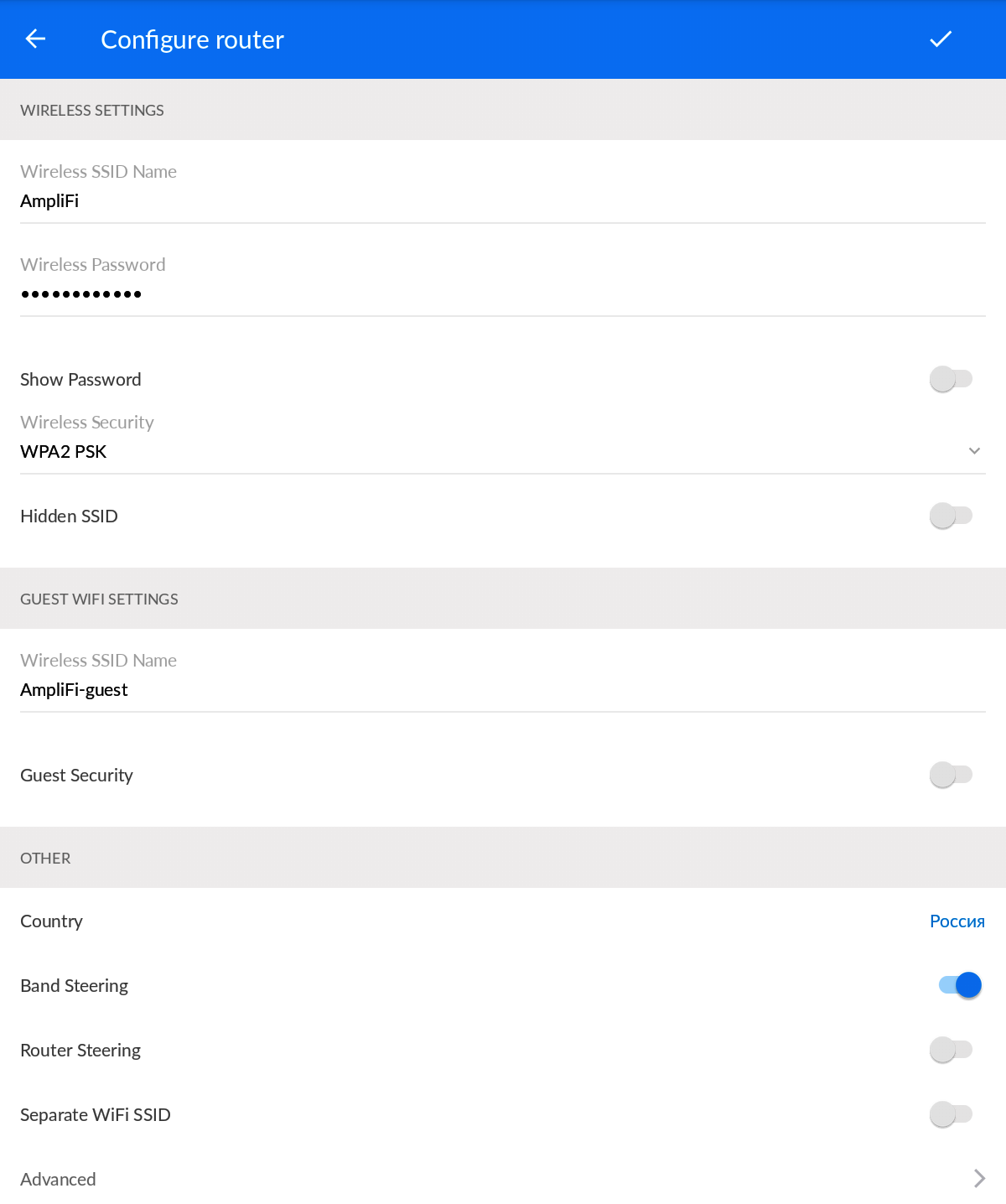
Расширенные настройки Wi-Fi позволяют выбрать частотный канал для диапазонов 2,4 ГГц и 5 ГГц, а также указать максимальную ширину канала.
- Рисунок 49. Расширенные настройки Wi-Fi.
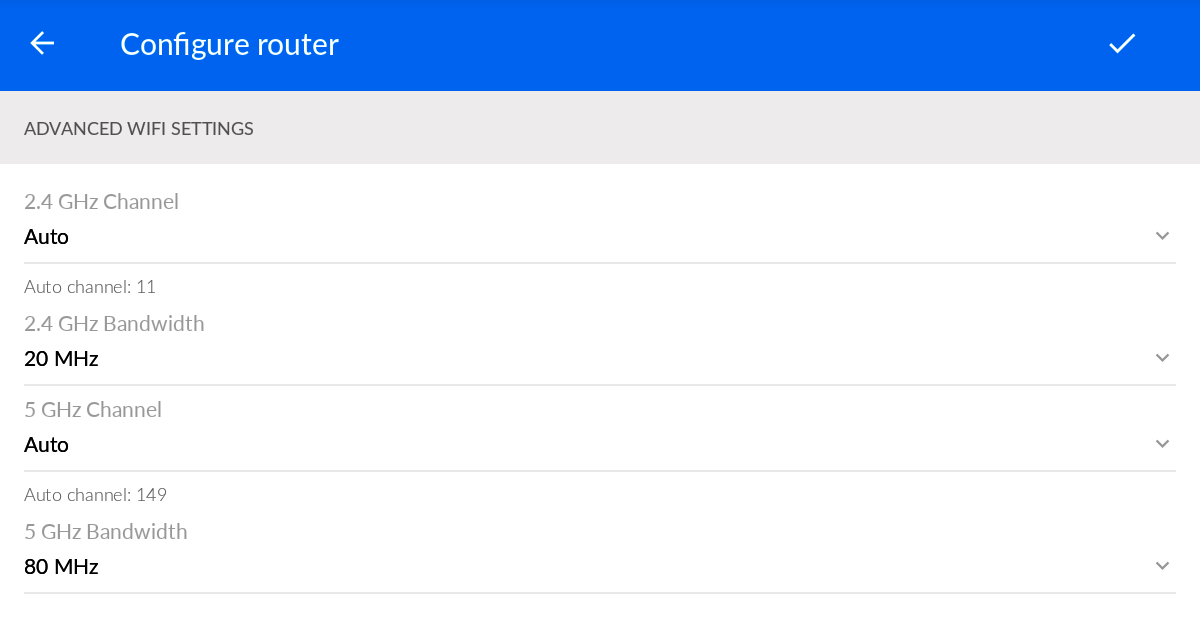
Общие настройки роутера позволяют указать сетевое имя роутера, временную зону, громкость звуковых эффектов. При нажатии пункта «locate» роутер издаст звуковой сигнал. Из этого же экрана возможно сменить пароль администрирования и выполнить перезагрузку или сброс устройства.
- Рисунок 50. Общие настройки роутера.
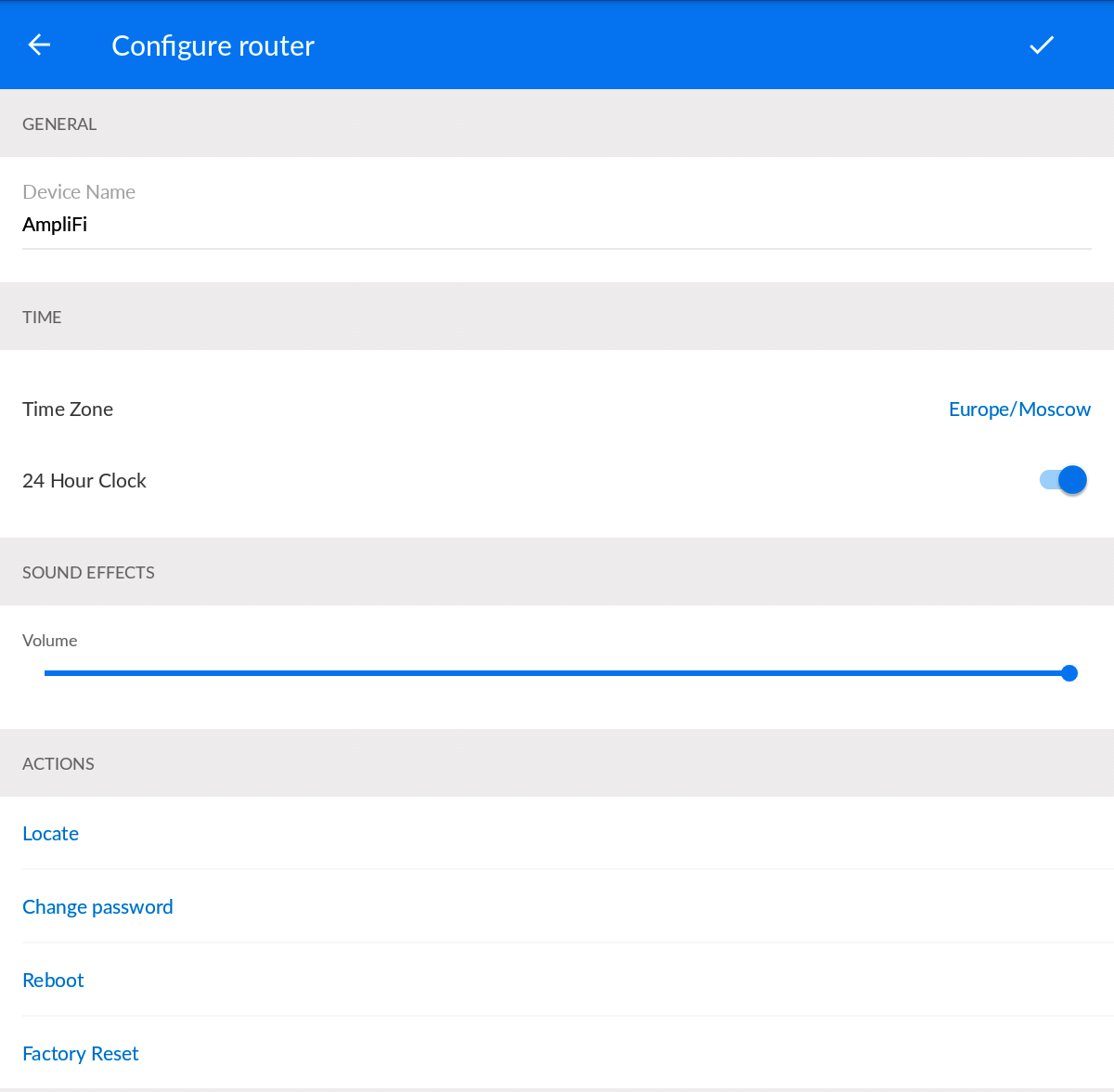
Настройка Интернет-соединения позволяет указать параметры подключения к сети провайдера. Возможные типы соединения включают динамический (DHCP) или статический адрес, а также PPPoE. Роутер может также работать в режиме сетевого моста. В этом случае система AmpliFi выступает только в качестве точки доступа Wi-Fi, а сетевые параметры и подключение к сети Интернет выполняет внешний маршрутизатор
- Рисунок 51. Настройка интернет-подключения.
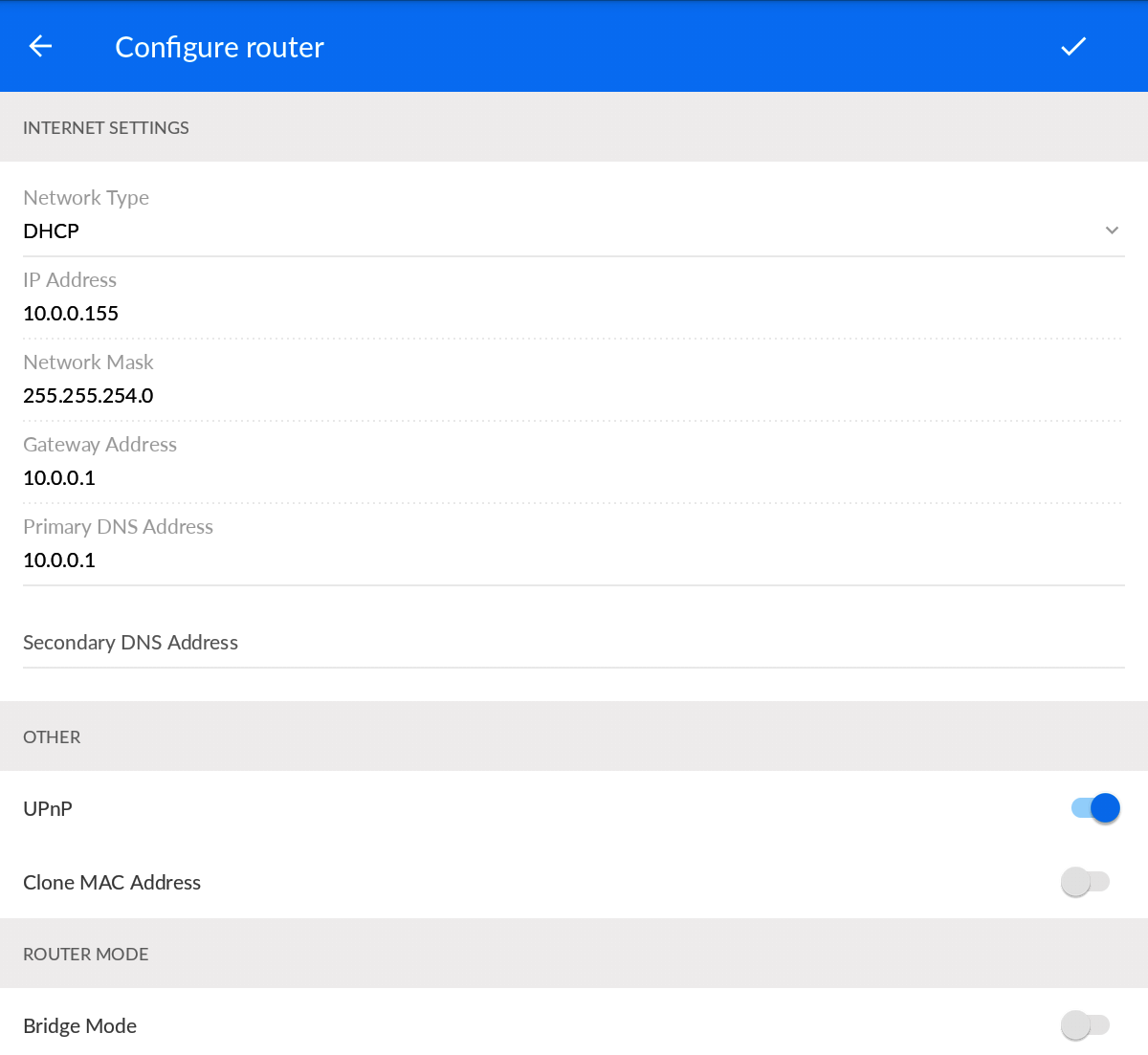
- Рисунок 52. Выбор типа интернет-подключения.
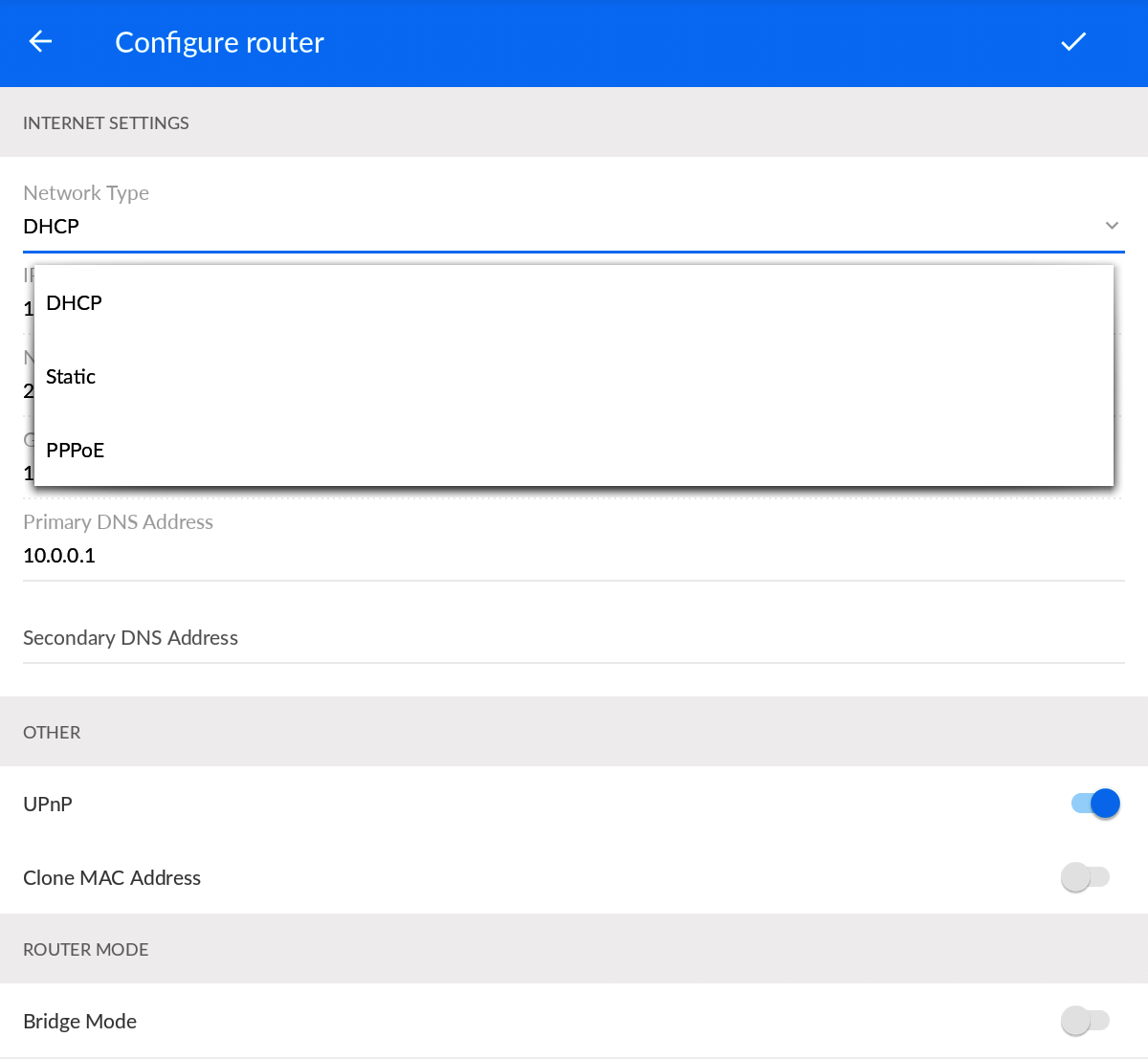
Настройки внутреннего DHCP-сервера достаточно стандартны. Можно указать диапазон выдаваемых адресов, время действия, а также «зафиксировать» некоторые адреса – например, для принтеров или сетевых накопителей. При необходимости, можно выполнить «публикацию» внутренних сетевых сервисов в Интернет. Для этого служит закладка «Port Forwarding».
- Рисунок 53. Настройка DHCP сервера.
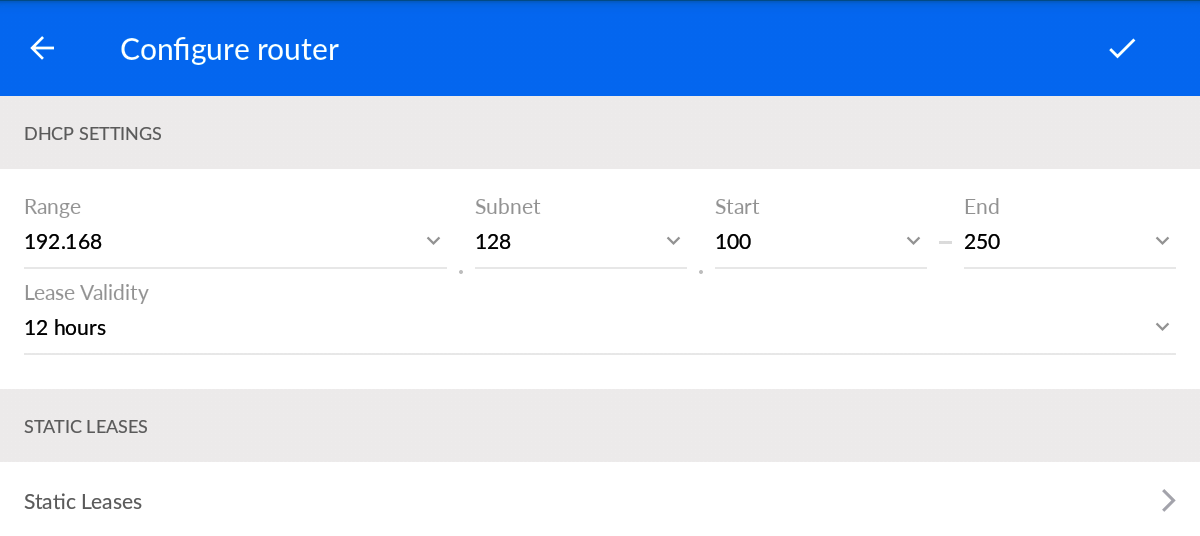
- Рисунок 54. Настройка проброса портов.
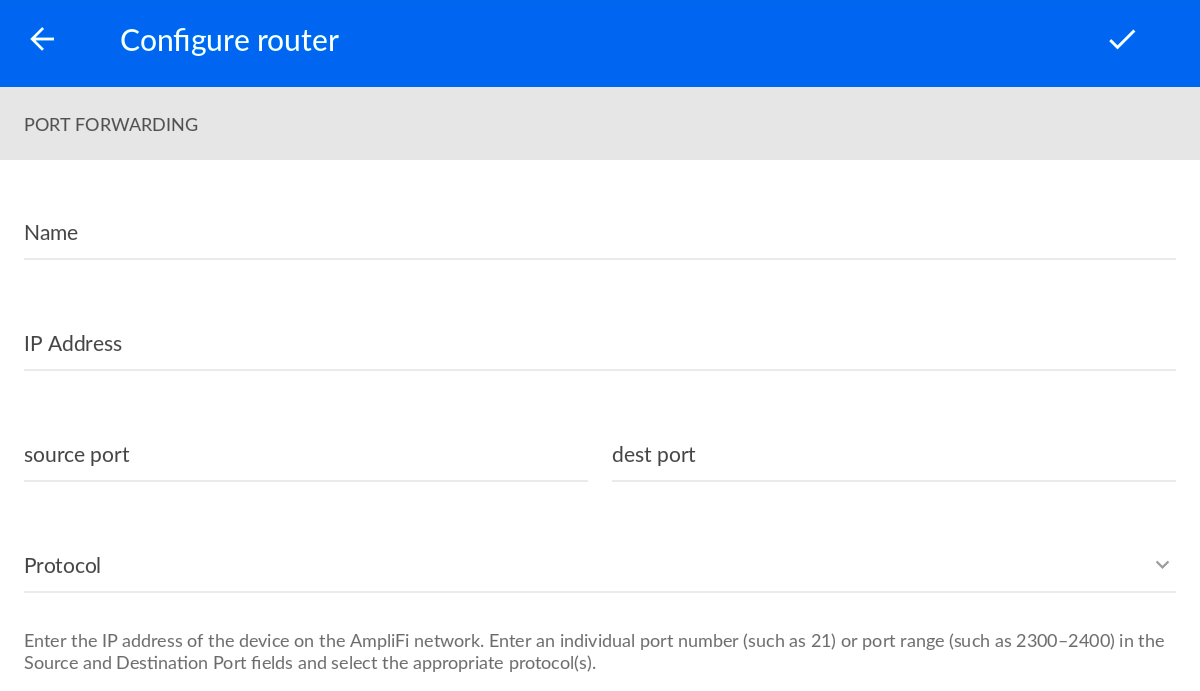
Детальная информация о маршрутизаторе позволяет узнать информацию о прошивке, MAC адреса всех сетевых интерфейсов, включая Bluetooth.
- Рисунок 55. Информация о маршрутизаторе.
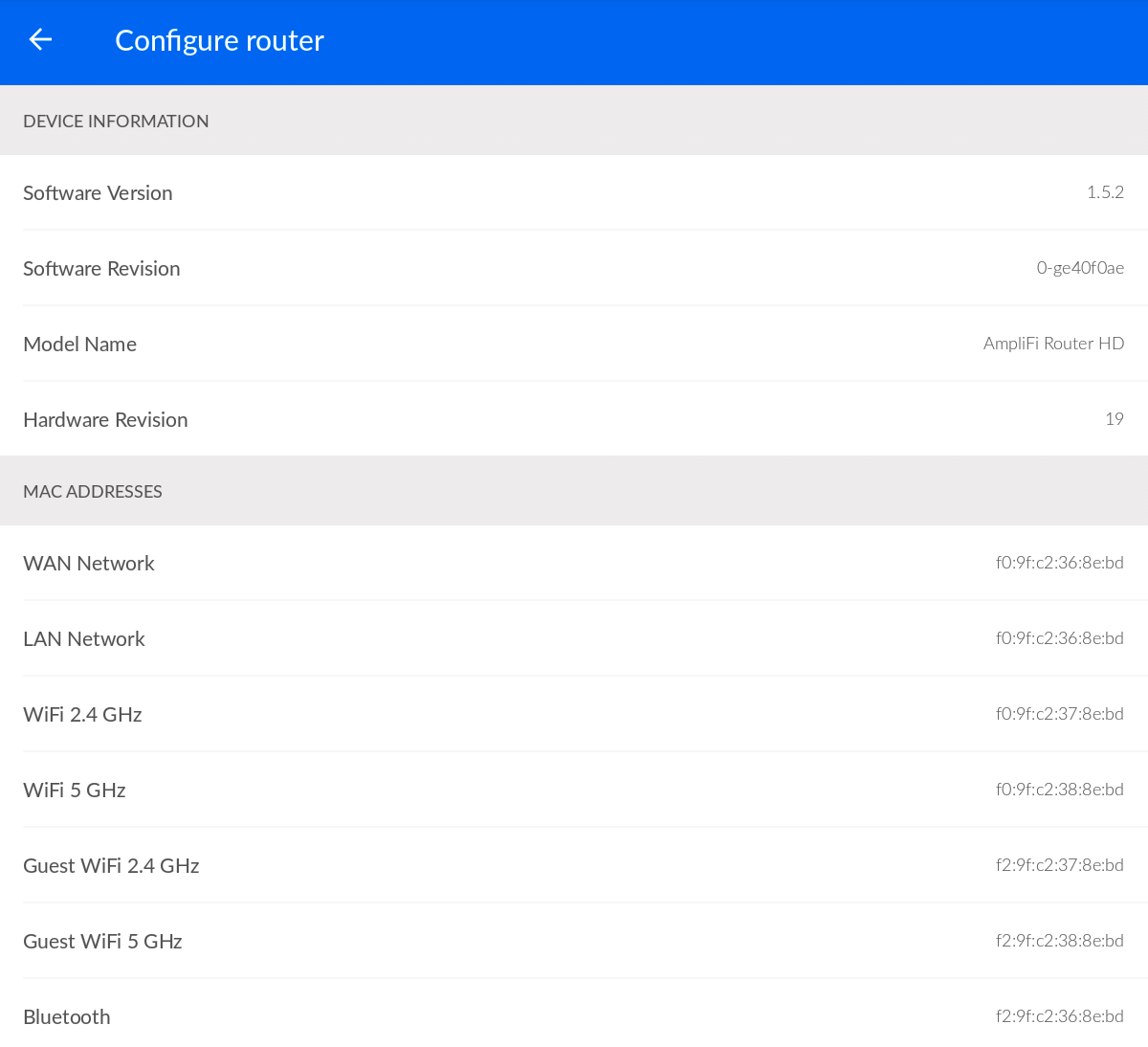
4. Подключение репитеров Mesh Point для расширения покрытия сети.
Сетевая система AmpliFi была бы просто «еще одним Wi-Fi маршрутизатором», пусть и красивым и удобным в настройке – если бы не уникальное преимущество, которое дают автоматически конфигурируемые «Mesh»-репитеры – они позволяют практически моментально увеличить зону покрытия сети. Подключение нового репитера к сети предельно просто. Он подключается непосредственно к электрической розетке. Новый репитер практически мгновенно обнаруживается приложением. Для планшета под управлением ОС Android приложение потребовало включить Bluetooth. Все что остается – добавить репитер к сети и указать новое сетевое имя для устройства.
- Рисунок 56. Обнаружение нового репитера.
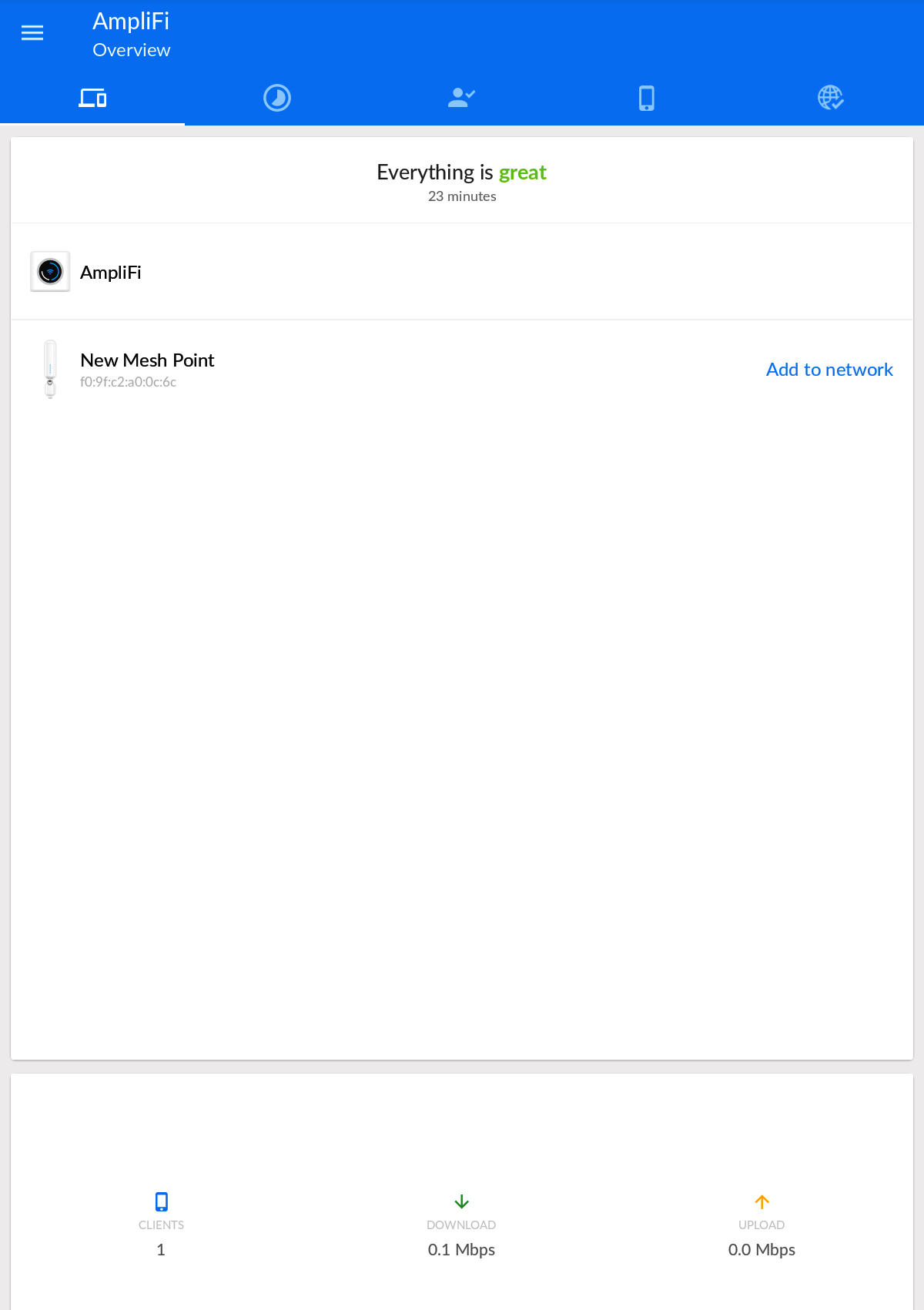
- Рисунок 57. Указание имени репитера.
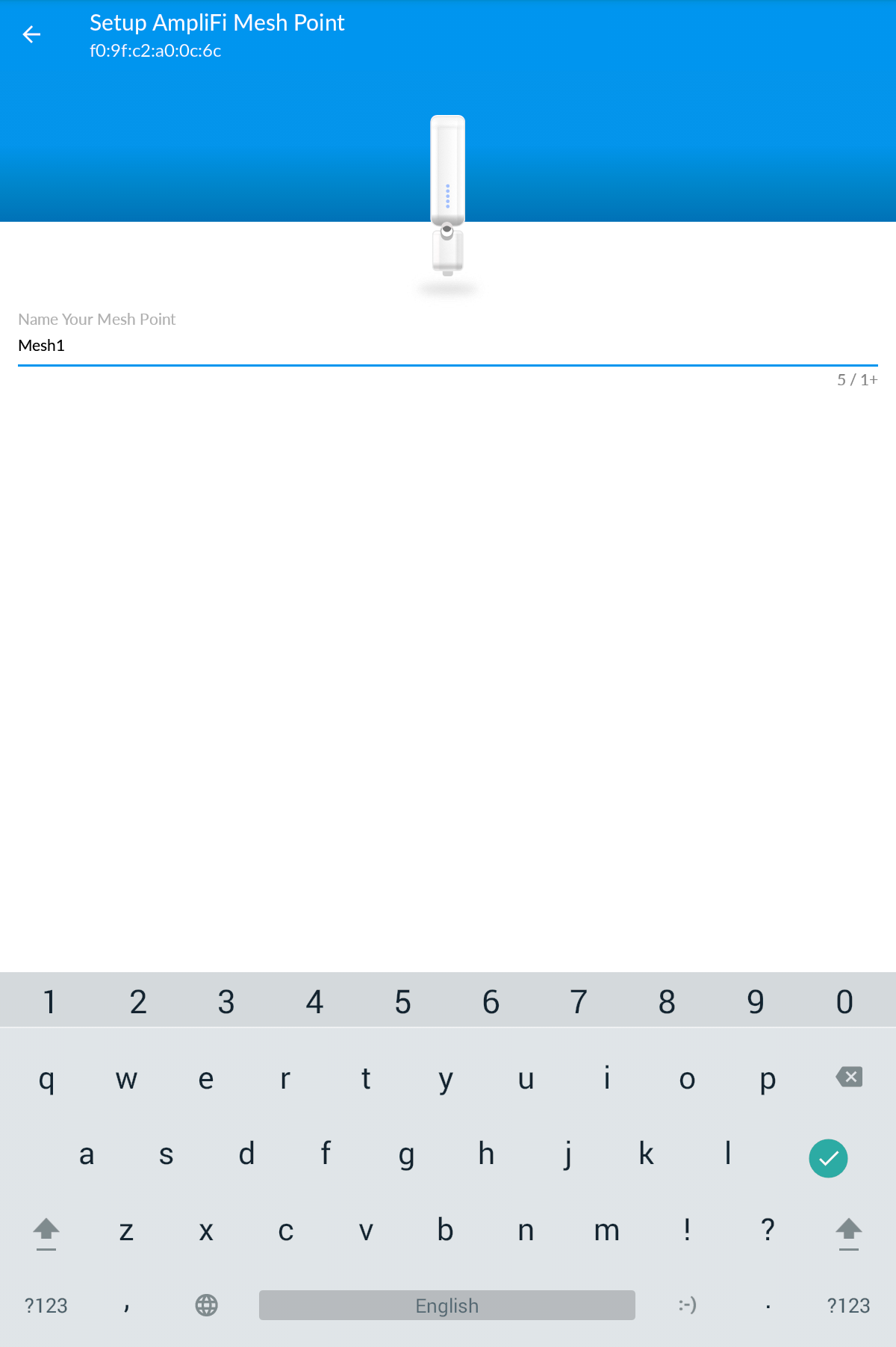
- Рисунок 58. Репитер подключен.
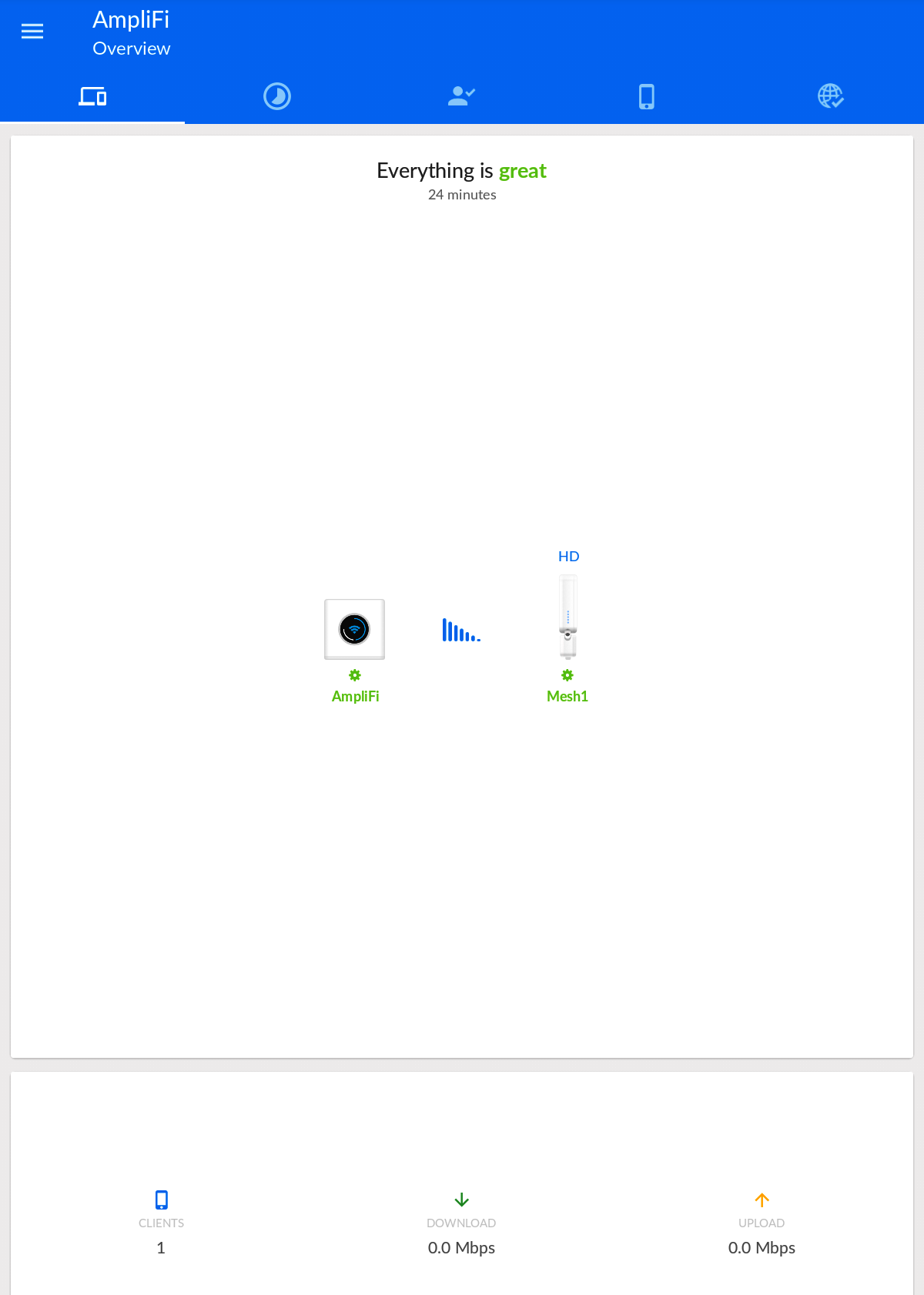
Первоначальное подключение рекомендуется выполнять недалеко от базового роутера. По умолчанию, репитер использует в качестве «несущей» сеть 5 ГГц. Если репитер находится достаточно далеко от роутера или за несколькими стенами, можно переключить его на использование более «дальнобойного» диапазона 2,4 ГГц. Другие настройки позволяют включить или отключить звуковые эффекты и световые индикаторы, временно отключить репитер, подать звуковой сигнал для поиска устройства, выполнить перезагрузку. Детальная информация о репитере позволяет узнать информацию о прошивке и MAC адреса всех беспроводных интерфейсов.
Подключение дополнительных репитеров выполняется также. Система AmpliFi позволяет строить «цепочки» репитеров для обеспечения сетевого покрытия больших площадей. Но следует помнить, что каждое удлинение такой цепи приводит к снижению скорости сетевого доступа.
- Рисунок 59. Настройка репитера.
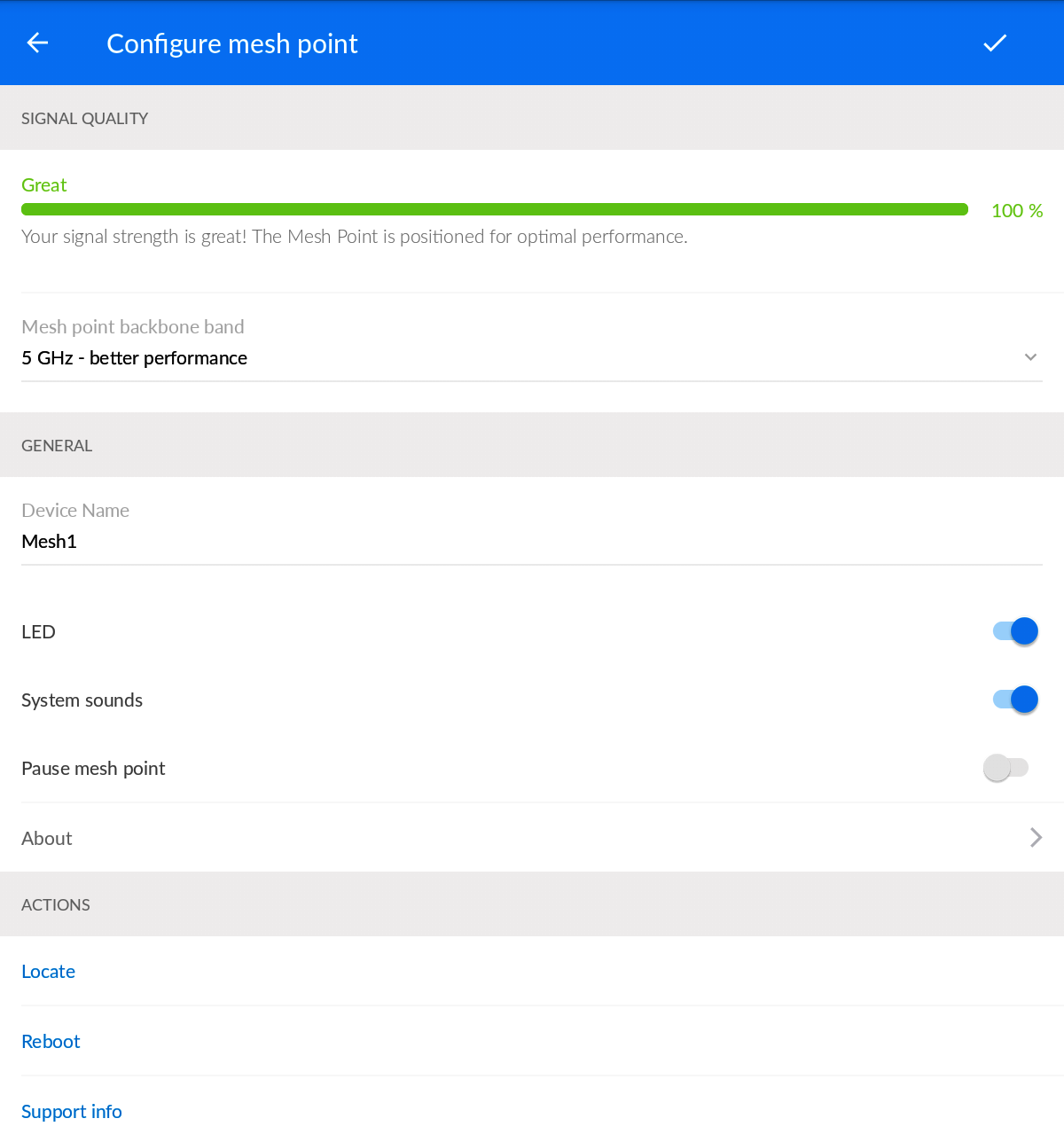
- Рисунок 60. Выбор несущей частоты для подключения репитера к сети.
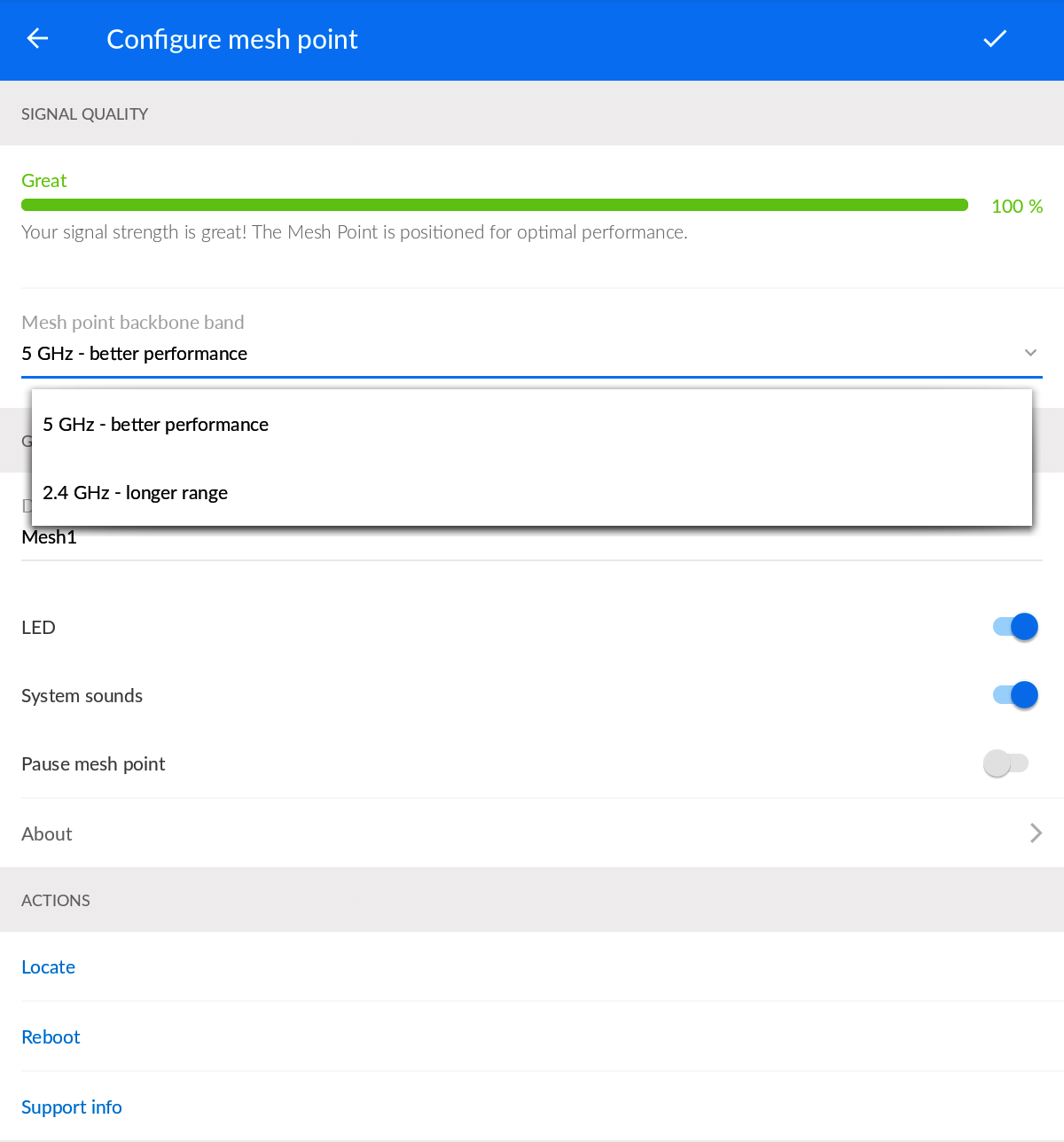
- Рисунок 61. Информация о репитере.
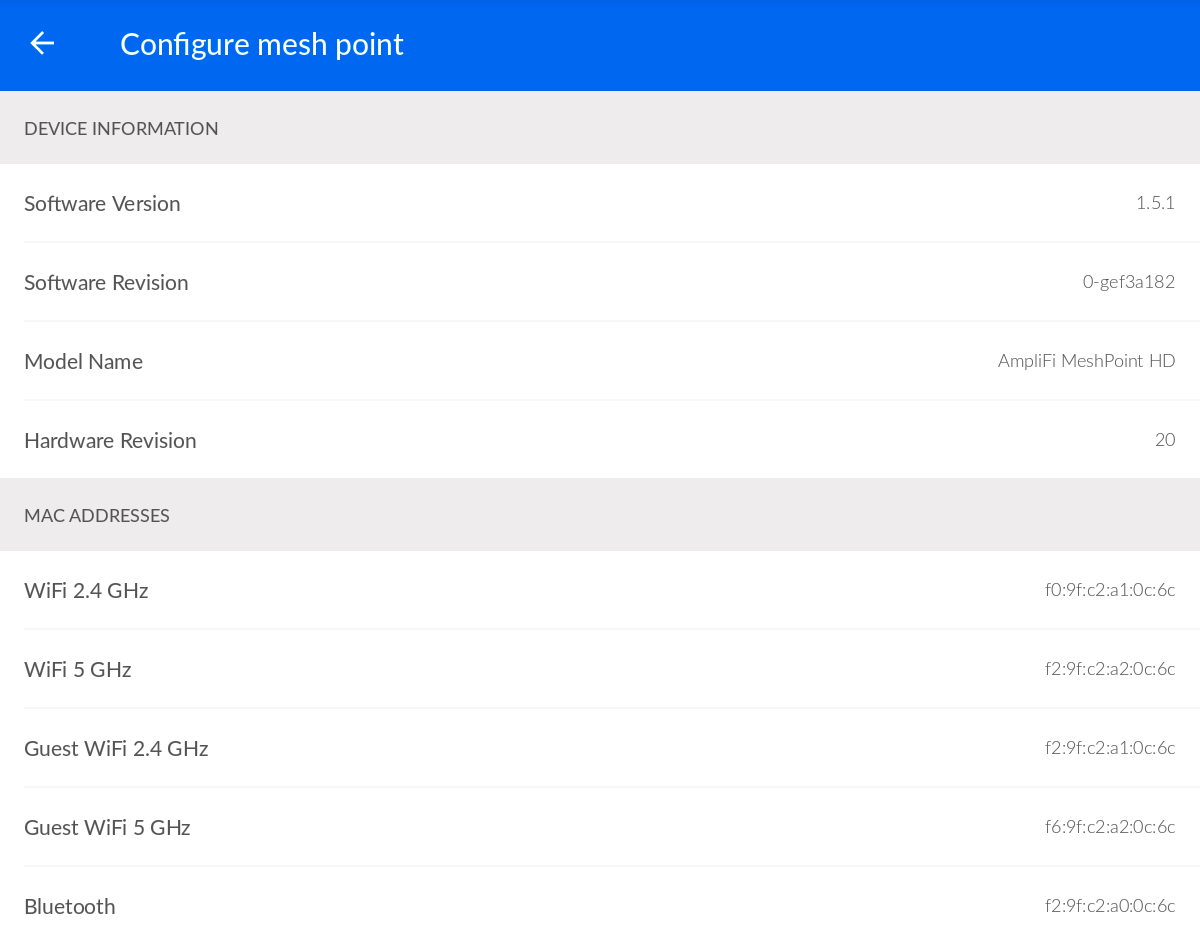
- Рисунок 62. Подключение дополнительных репитеров.
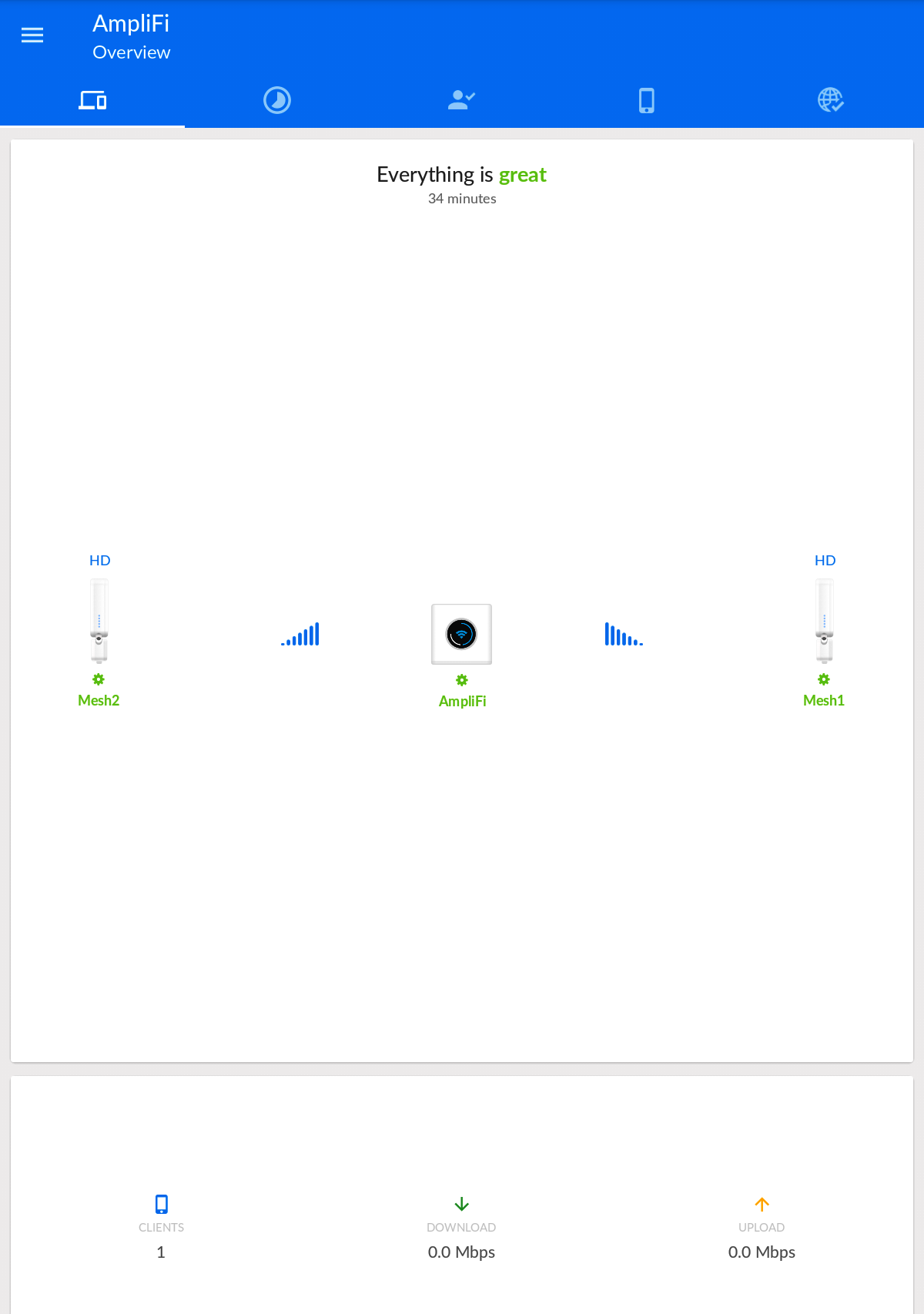
Итак, Система AmpliFi представляет собой интересное решение для обеспечения сетевого покрытия в квартире или частном доме. Одиночный роутер вполне достаточен для 1-2-х комнатной квартиры. Добавление нескольких репитеров позволяет обеспечить качественную Wi-Fi сеть в большой квартире или на нескольких этажах частного дома. Производитель системы – компания Ubiquiti Networks работает над улучшением системы и расширением ее характеристик. Поэтому, в будущем стоит ожидать появления новых возможностей и новых устройств в линейке AmpliFi™. Возможно, скоро система станет не просто отличным Wi-Fi маршрутизатором, а центром «умного дома».





